Panasonic DMR-EH55 User Manual [zh]
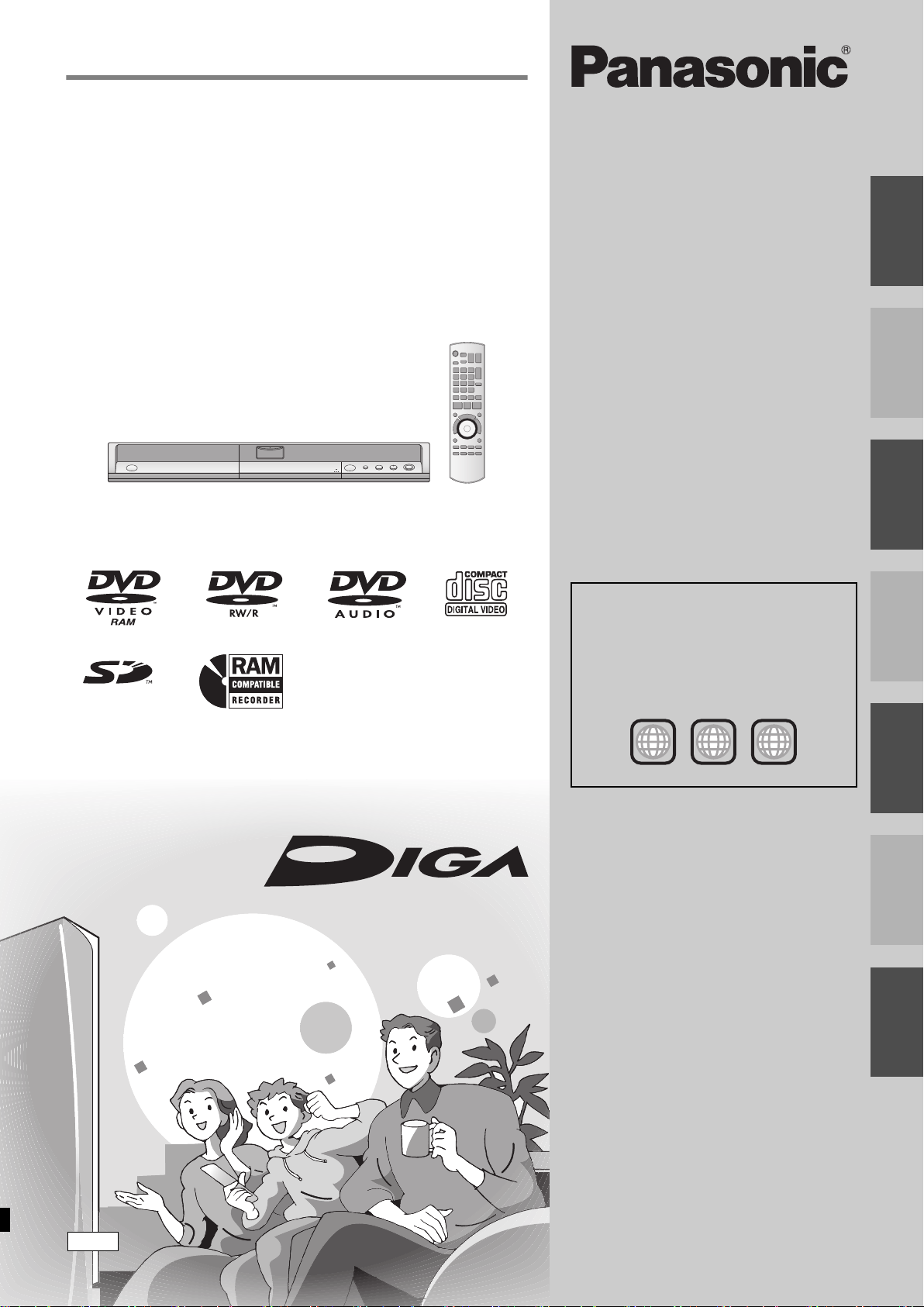
使用說明書
DVD 錄放影機
型號 DMR-EH55
本機支持的區域號碼
DVD 播放機和 DVD - 視訊都有區域號碼,具體號
碼視其購買地而定。
≥本機的區域號碼為 “3"。
≥本機可以播放標籤上註有 “3" 或“ALL"的
DVD 視訊。
例:
2
3 ALL
3
4
準備使用錄製播放編輯複製易用功能參考
GCS
尊敬的顧客
感謝您購買本產品。 為了得到最佳的性能以及安全操
作,請務必仔細閱讀本說明。
在連接,操作或調節本產品之前,請完全閱讀本說
明。 請妥善保管本說明,以備日後查閱。
RQT8362-K
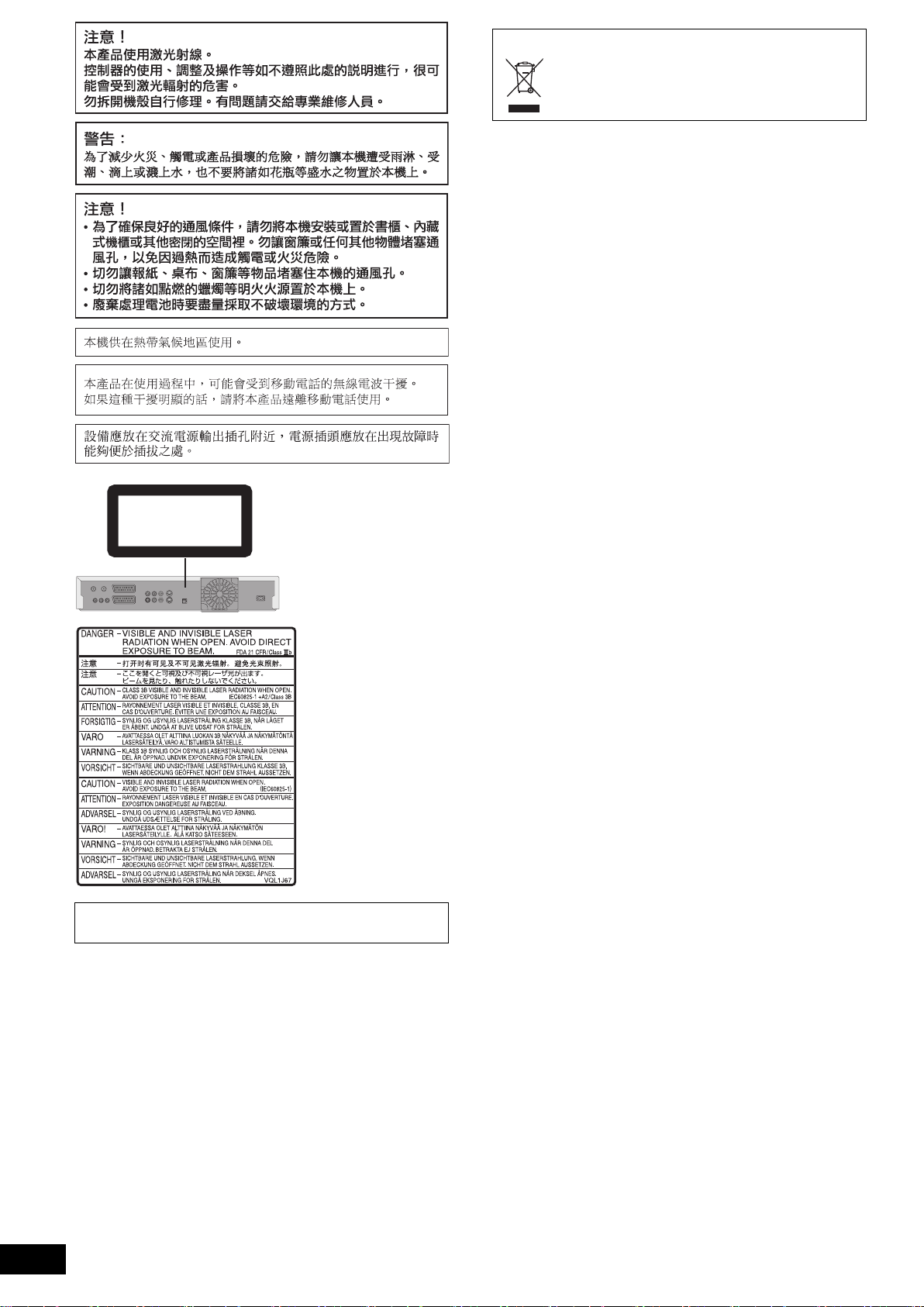
-如果看到此符號的話-
歐盟以外國家的棄置資訊
本符號只適用於歐盟國家。
如欲丟棄本產品,請聯絡當地政府單位或經
銷商,洽詢正確的棄置方法。
CLASS 1
LASER PRODUCT
( 產品內部 )
請將諸如 SD 存儲卡之類的小型存儲卡收藏於幼兒不易碰到的地
方,如果被幼兒吞咽,請立即尋求醫生指導。
RQT8362
2
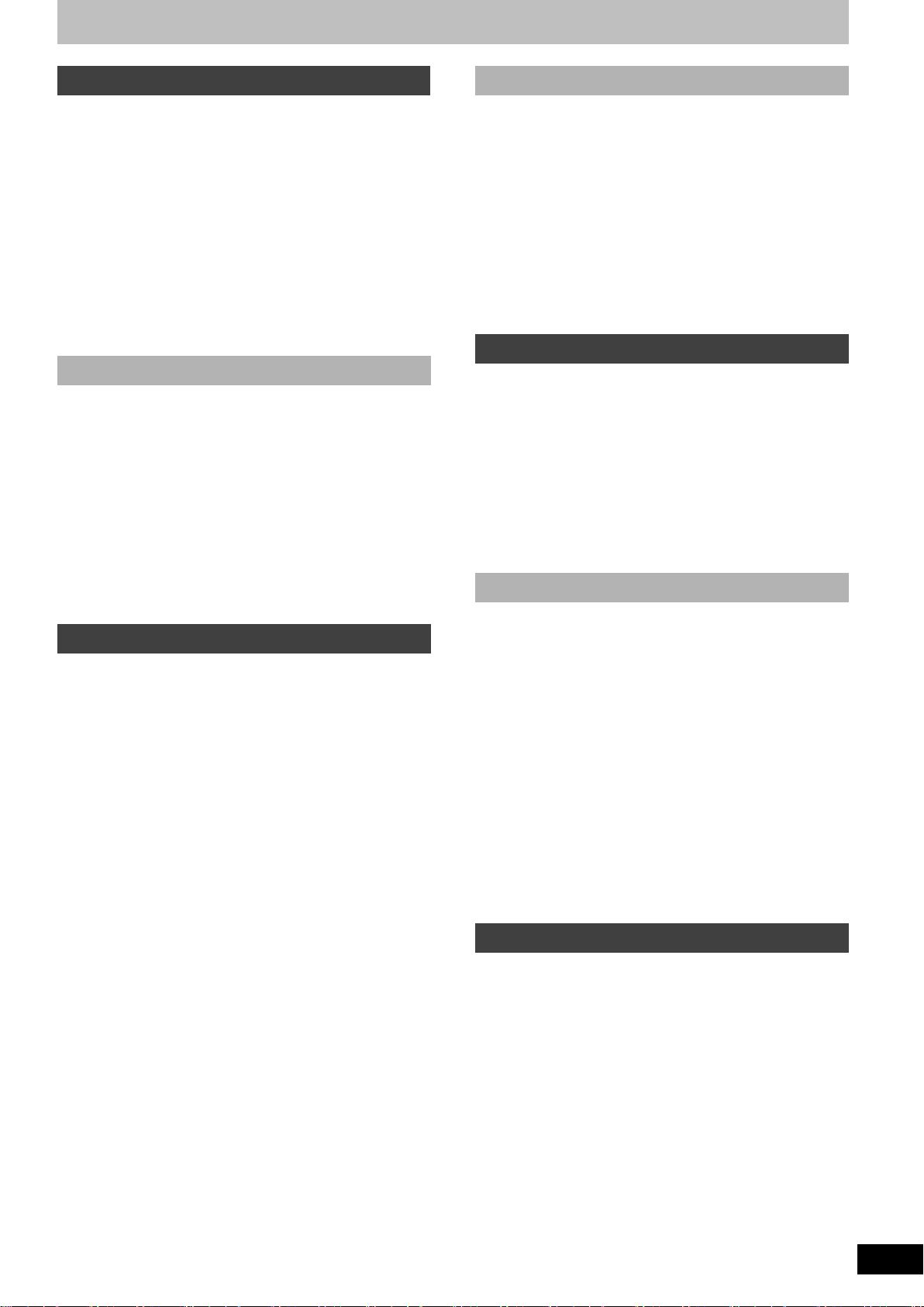
目錄
準備使用
HDD、光碟和卡的資訊 . . . . . . . . . . . . . . . . . . . . . . . . . . . .4
關於錄製的重要注意事項 . . . . . . . . . . . . . . . . . . . . . . . . . . .8
HDD (硬盤驅動器)維護須知 . . . . . . . . . . . . . . . . . . . . . .9
光碟和卡的維護 . . . . . . . . . . . . . . . . . . . . . . . . . . . . . . . . .10
主機維護 . . . . . . . . . . . . . . . . . . . . . . . . . . . . . . . . . . . . . .10
附件 . . . . . . . . . . . . . . . . . . . . . . . . . . . . . . . . . . . . . . . . . .11
遙控器有關資訊 . . . . . . . . . . . . . . . . . . . . . . . . . . . . . . . . .11
控制參考指南 . . . . . . . . . . . . . . . . . . . . . . . . . . . . . . . . . . .12
遙控器 . . . . . . . . . . . . . . . . . . . . . . . . . . . . . . . . . . . . . . . . . . . . 12
主機 . . . . . . . . . . . . . . . . . . . . . . . . . . . . . . . . . . . . . . . . . . . . . . 13
本機顯示幕 . . . . . . . . . . . . . . . . . . . . . . . . . . . . . . . . . . . . . . . . 13
步驟
1 連接 . . . . . . . . . . . . . . . . . . . . . . . . . . . . . . . . . . . .14
步驟
2 頻道接收設定和 TV 寬高比設定 . . . . . . . . . . . . . . .17
步驟
3 設定以匹配您的電視機和遙控器 . . . . . . . . . . . . . .18
要欣賞漸進視訊 . . . . . . . . . . . . . . . . . . . . . . . . . . . . . . . . . . . . . 18
錄製
錄製電視節目 . . . . . . . . . . . . . . . . . . . . . . . . . . . . . . . . . . .20
光碟的插入/彈出 . . . . . . . . . . . . . . . . . . . . . . . . . . . . . . . . . . . 21
要指定停止錄製的時間-單觸錄製 . . . . . . . . . . . . . . . . . . . . . . 22
為了高速複製的錄製設定 . . . . . . . . . . . . . . . . . . . . . . . . . . . . . . 22
彈性錄製 . . . . . . . . . . . . . . . . . . . . . . . . . . . . . . . . . . . . . . . . . . 23
在您錄製時播放 . . . . . . . . . . . . . . . . . . . . . . . . . . . . . . . . . . . . . 23
定時器錄製 . . . . . . . . . . . . . . . . . . . . . . . . . . . . . . . . . . . . .24
手動編制定時器錄製 . . . . . . . . . . . . . . . . . . . . . . . . . . . . . . . . . 24
要在錄製已經開始時取消錄製 . . . . . . . . . . . . . . . . . . . . . . . . . . 24
要解除本機的錄製待機狀態 . . . . . . . . . . . . . . . . . . . . . . . . . . . . 24
定時器錄製的說明 . . . . . . . . . . . . . . . . . . . . . . . . . . . . . . . . . . . 24
檢查、改變或刪除節目 . . . . . . . . . . . . . . . . . . . . . . . . . . . . . . . 25
浮動錄製 . . . . . . . . . . . . . . . . . . . . . . . . . . . . . . . . . . . . . . . . . . 25
自動更新錄製 . . . . . . . . . . . . . . . . . . . . . . . . . . . . . . . . . . . . . . . 25
播放
播放已經錄製的視訊內容/播放僅可播放光碟 . . . . . . . . . .26
在播放過程中的操作 . . . . . . . . . . . . . . . . . . . . . . . . . . . . . . . . . 27
在播放中改變音訊 . . . . . . . . . . . . . . . . . . . . . . . . . . . . . . . . . . . 28
播放 DivX 光碟、MP3 光碟和靜止圖像 (JPEG/TIFF) . . . .29
關於 DivX 光碟、MP3 光碟和靜止圖像 (JPEG/TIFF) . . . . . . . . 29
選擇要播放的檔案類型 . . . . . . . . . . . . . . . . . . . . . . . . . . . . . . . 30
播放 DivX 光碟 . . . . . . . . . . . . . . . . . . . . . . . . . . . . . . . . . . . . . . 30
播放 MP3 光碟 . . . . . . . . . . . . . . . . . . . . . . . . . . . . . . . . . . . . . . 31
播放靜止圖像 . . . . . . . . . . . . . . . . . . . . . . . . . . . . . . . . . . . . . . . 32
靜止圖像播放時的有效功能 . . . . . . . . . . . . . . . . . . . . . . . . . . . . 33
使用螢幕選單/狀態訊息 . . . . . . . . . . . . . . . . . . . . . . . . . .34
使用螢幕選單 . . . . . . . . . . . . . . . . . . . . . . . . . . . . . . . . . . . . . . . 34
狀態訊息 . . . . . . . . . . . . . . . . . . . . . . . . . . . . . . . . . . . . . . . . . . 35
編輯
編輯標題/章節 . . . . . . . . . . . . . . . . . . . . . . . . . . . . . . . . 36
編輯標題/章節和播放章節 . . . . . . . . . . . . . . . . . . . . . . . . . . . . 36
標題操作 . . . . . . . . . . . . . . . . . . . . . . . . . . . . . . . . . . . . . . . . . . . 37
章節操作 . . . . . . . . . . . . . . . . . . . . . . . . . . . . . . . . . . . . . . . . . . . 37
創建、編輯和播放播放清單 . . . . . . . . . . . . . . . . . . . . . . . 38
創建播放清單 . . . . . . . . . . . . . . . . . . . . . . . . . . . . . . . . . . . . . . . 38
編輯並播放播放清單/章節 . . . . . . . . . . . . . . . . . . . . . . . . . . . . 39
播放清單操作 . . . . . . . . . . . . . . . . . . . . . . . . . . . . . . . . . . . . . . . 39
章節操作 . . . . . . . . . . . . . . . . . . . . . . . . . . . . . . . . . . . . . . . . . . . 39
編輯靜止圖像 . . . . . . . . . . . . . . . . . . . . . . . . . . . . . . . . . . 40
相冊和圖像操作 . . . . . . . . . . . . . . . . . . . . . . . . . . . . . . . . . . . . . 41
刪除導航器 . . . . . . . . . . . . . . . . . . . . . . . . . . . . . . . . . . . . 42
使用 DELETE Navigator 進行刪除 . . . . . . . . . . . . . . . . . . . . . . . 42
在播放中刪除標題或圖像 . . . . . . . . . . . . . . . . . . . . . . . . . . . . . . 42
複製
複製標題或播放清單 . . . . . . . . . . . . . . . . . . . . . . . . . . . . . 43
複製 . . . . . . . . . . . . . . . . . . . . . . . . . . . . . . . . . . . . . . . . . . . . . . 44
使用複製清單複製 – Advanced Copy . . . . . . . . . . . . . . . . . . . . . 45
複製封尾的 DVD-R、DVD-R DL、DVD-RW (DVD- 視訊格式)、
+R 和 +R DL . . . . . . . . . . . . . . . . . . . . . . . . . . . . . . . . . . . . . . 47
從 SD 卡中複製 MPEG2 動態圖像 . . . . . . . . . . . . . . . . . . . . . . . 47
複製靜止圖像 . . . . . . . . . . . . . . . . . . . . . . . . . . . . . . . . . . 48
使用複製清單複製 . . . . . . . . . . . . . . . . . . . . . . . . . . . . . . . . . . . 48
複製卡上的所有靜止圖像 — Copy All Pictures . . . . . . . . . . . . . . 49
從錄影機上複製 . . . . . . . . . . . . . . . . . . . . . . . . . . . . . . . . 50
手動錄製 . . . . . . . . . . . . . . . . . . . . . . . . . . . . . . . . . . . . . . . . . . . 50
DV 自動錄製 (DV Auto Rec) . . . . . . . . . . . . . . . . . . . . . . . . . . . . 50
易用功能
HDD、光碟和卡的管理 . . . . . . . . . . . . . . . . . . . . . . . . . . 51
正常操作 . . . . . . . . . . . . . . . . . . . . . . . . . . . . . . . . . . . . . . . . . . . 51
設定保護 . . . . . . . . . . . . . . . . . . . . . . . . . . . . . . . . . . . . . . . . . . . 51
給光碟提供一個名稱 . . . . . . . . . . . . . . . . . . . . . . . . . . . . . . . . . . 51
刪除所有標題和播放清單 — Delete all titles . . . . . . . . . . . . . . . . 52
刪除光碟或卡的所有內容 — Format . . . . . . . . . . . . . . . . . . . . . . 52
選擇背景類型 – Top Menu . . . . . . . . . . . . . . . . . . . . . . . . . . . . . 53
選擇是否首先顯示 Top Menu–Auto-Play Select . . . . . . . . . . . . . 53
使光碟在其他設備上能夠播放 – Finalize . . . . . . . . . . . . . . . . . . 53
創建 Top Menu–Create Top Menu . . . . . . . . . . . . . . . . . . . . . . . 53
輸入文本 . . . . . . . . . . . . . . . . . . . . . . . . . . . . . . . . . . . . . . 54
FUNCTIONS 窗口 . . . . . . . . . . . . . . . . . . . . . . . . . . . . . . 55
兒童鎖 . . . . . . . . . . . . . . . . . . . . . . . . . . . . . . . . . . . . . . . 55
改變本機設定 . . . . . . . . . . . . . . . . . . . . . . . . . . . . . . . . . . 56
正常操作 . . . . . . . . . . . . . . . . . . . . . . . . . . . . . . . . . . . . . . . . . . . 56
設定概述 . . . . . . . . . . . . . . . . . . . . . . . . . . . . . . . . . . . . . . . . . . . 57
調諧 . . . . . . . . . . . . . . . . . . . . . . . . . . . . . . . . . . . . . . . . . . . . . . 60
電視制式 . . . . . . . . . . . . . . . . . . . . . . . . . . . . . . . . . . . . . . . . . . . 61
時鐘設定 . . . . . . . . . . . . . . . . . . . . . . . . . . . . . . . . . . . . . . . . . . . 61
參考
訊息 . . . . . . . . . . . . . . . . . . . . . . . . . . . . . . . . . . . . . . . . . 62
常見問題解答 . . . . . . . . . . . . . . . . . . . . . . . . . . . . . . . . . . 64
故障排除指南 . . . . . . . . . . . . . . . . . . . . . . . . . . . . . . . . . . 65
安全注意事項 . . . . . . . . . . . . . . . . . . . . . . . . . . . . . . . . . . 69
術語表 . . . . . . . . . . . . . . . . . . . . . . . . . . . . . . . . . . . . . . . 70
規格 . . . . . . . . . . . . . . . . . . . . . . . . . . . . . . . . . . . . . . . . . 71
索引 . . . . . . . . . . . . . . . . . . . . . . . . . . . . . . . . . . . . . . . . . . . . 封底
RQT8362
3
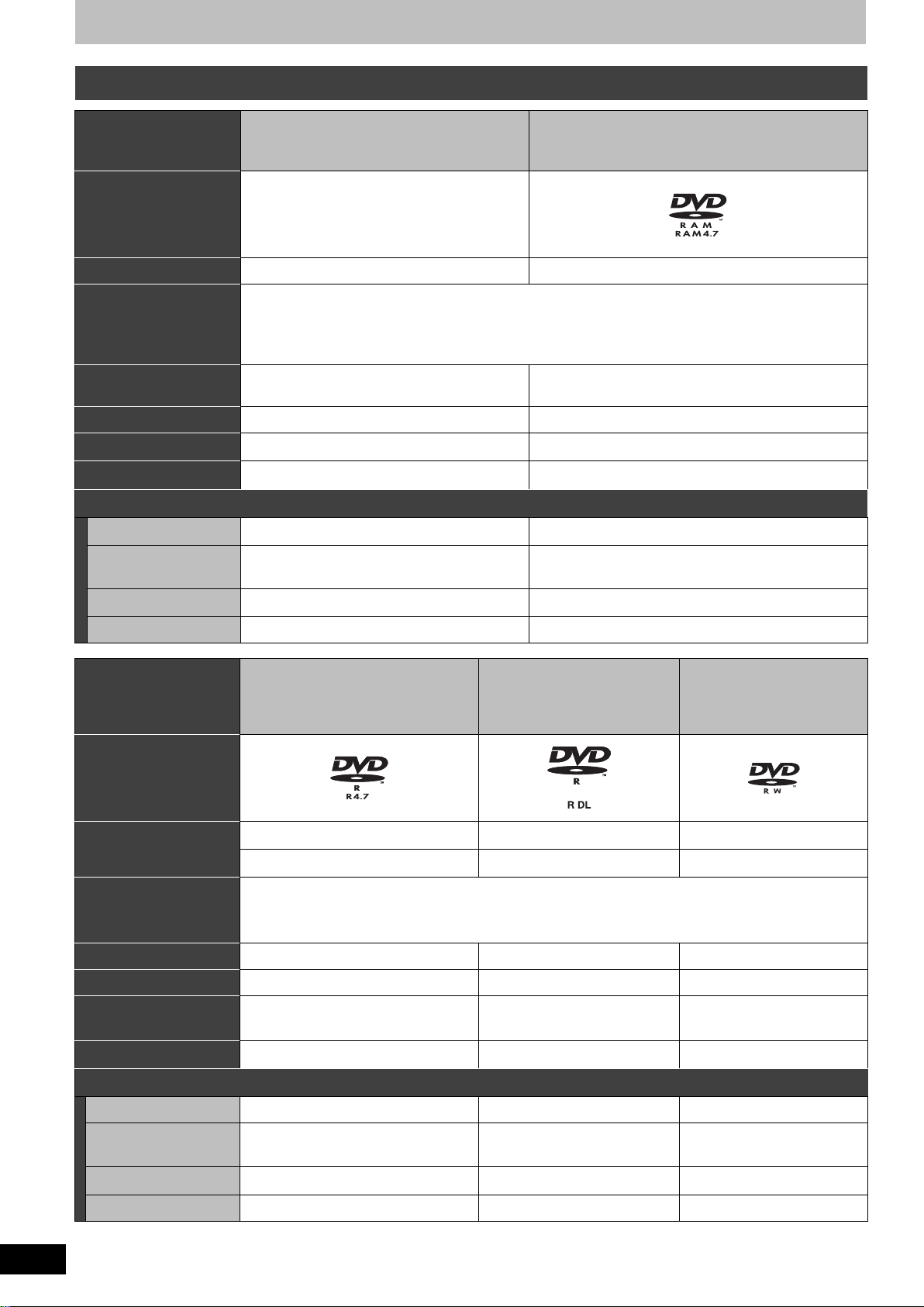
HDD、光碟和卡的資訊
可以用來錄製和播放的 HDD 及光碟
光碟類型
標識
在說明中的表示方式
錄製格式
可以錄製和播放的資料
§1
可重寫
在另外的播放機上播放
與高速錄製相容
§2
§3
在本機上您可以做的 (Y: 可以,t: 不可以)
錄製允許一次複製的廣播
對於雙語廣播§4,錄製
M1和 M2兩者
錄製 16:9 寬高比的圖像
§4
硬盤驅動器 (HDD)
≥160 GB
DVD-RAM
≥4.7 GB/9.4 GB,12 cm
≥2.8 GB,8 cm
–
[HDD] [RAM]
DVD 視訊錄製格式
這種錄製方法允許您錄製和編輯電視廣播等。
≥ 您可以刪除不想要的部分標題、創建播放清單等。
≥ 允許 “僅一次性錄製"的數位廣播可以錄製到 CPRM 相容的光碟。
視訊
靜止圖像
YY
–
–
Y
僅適用於 DVD -RA M 相容的播放機。
高達 5X 錄製速度的光碟。
Y [ 僅限於 CPRM (➡ 70) 相容的光碟。]
YY
YY
視訊
靜止圖像
創建和編輯播放清單
光碟類型
≥4.7 GB,12 cm
≥1.4 GB,8 cm
YY
DVD-R
DVD-R DL
(單面雙層)
≥
在本機上,您無法直接錄製到
DVD-R DL光碟(➡8)
DVD-RW
≥4.7 GB,12 cm
≥1.4 GB,8 cm
標識
[-R] 封尾前 [-R]DL] 封尾前 [-RW‹V›] 封尾前
在說明中的表示方式
[DVD-V] 封尾後 [DVD-V] 封尾後 [DVD-V] 封尾後
DVD- 視訊格式
錄製格式
可以錄製和播放的資料 視訊 視訊 視訊
§1
可重寫
在另外的播放機上播放
與高速錄製相容
§3
§2
僅在對光碟進行封尾後 (➡ 53, 70)。
高達 16X 錄製速度的光碟。 高達 4X 錄製速度的光碟。 高達 6X 錄製速度的光碟。
ttY
此錄製方法與市面上可購買到的 DVD- 視訊的錄製方法相同。
≥ 允許 “僅一次性錄製"的數位廣播不可以錄製。
僅在 DVD-R DL 相容的播放機上對
僅在對光碟進行封尾後 (➡ 53,
光碟進行封尾後 (➡ 53, 70)。
70)。
RQT8362
4
在本機上您可以做的 (Y: 可以,t: 不可以)
錄製允許一次複製的廣播
對於雙語廣播§4,錄製
M1和 M2兩者
錄製 16:9 寬高比的圖像
t [ 只有一個被錄製。(➡ 58, Bilingual
Audio Selection)]
§4
t (圖像以 4:3 的寬高比錄製。) t (圖像以 4:3 的寬高比錄製。) t (圖像以 4:3 的寬高比錄製。)
創建和編輯播放清單
ttt
t [ 只有一個被錄製。(➡ 58,
Bilingual Audio Selection)]
t [ 只有一個被錄製。(➡ 58,
Bilingual Audio Selection)]
ttt
(下頁待續)
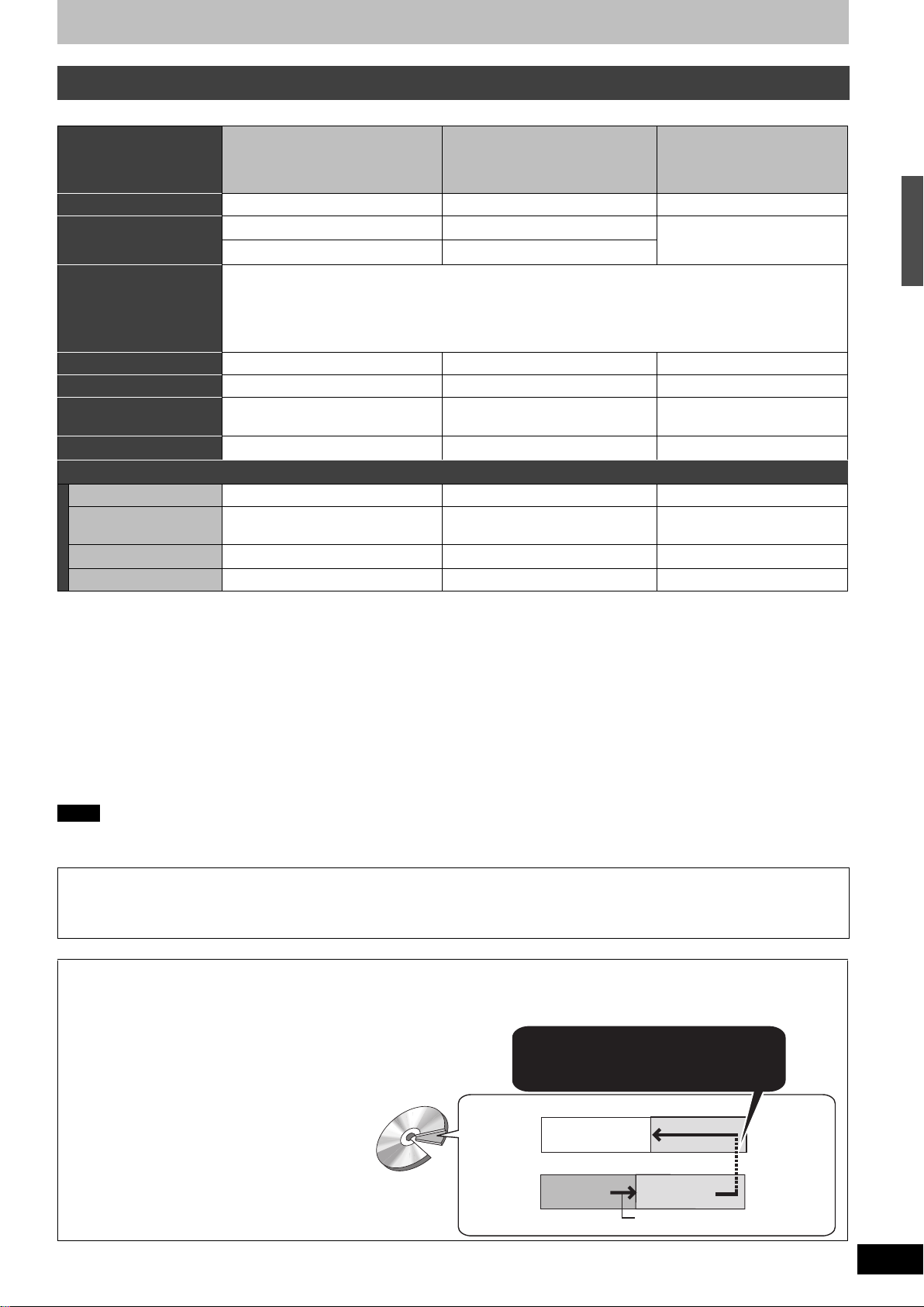
可以用來錄製和播放的 HDD 及光碟
(繼續)
§5
光碟類型
+R
≥4.7 GB,12 cm
≥ 在本機上,您無法直接錄製到
+R DL 光碟 (➡ 8)
標識
–––
[+R] 封尾前 [+R]DL] 封尾前
在說明中的表示方式
[DVD-V] 封尾後 [DVD-V] 封尾後
+VR (+R/+RW 視訊錄製)格式
錄製格式
您可以以播放 DVD- 視訊格式錄製的內容類似的方式來播放用該方法錄製的這種光碟。
≥ 在封尾該光碟或創建主選單之後,您可以在 DVD 播放機和其他設備上播放該光碟。
可以錄製和播放的資料 視訊 視訊 視訊
§1
可重寫
在另外的播放機上播放
與高速錄製相容
§3
§2
僅在對光碟進行封尾後 (➡ 53, 70)。
高達 16X 錄製速度的光碟。 高達 2.4X 錄製速度的光碟。 高達 4X 錄製速度的光碟。
ttY
在本機上您可以做的 (Y: 可以,t: 不可以)
錄製允許一次複製的廣播
對於雙語廣播§4,錄製
t [ 只有一個被錄製。(➡ 58, Bilingual
M1和 M2兩者
錄製 16:9 寬高比的圖像
§4
t (圖像以 4:3 的寬高比錄製。) t (圖像以 4:3 的寬高比錄製。) t (圖像以 4:3 的寬高比錄製。)
創建和編輯播放清單
§1
當您使用一次性錄製光碟時,即使刪除了節目,可錄製光碟空間也不會增加。
§2
[RAM] 可以在 Panasonic 的 DVD 錄影機和 DVD-RAM 相容的 DVD 播放機上播放。
如果您播放 DVD-R DL、+R DL 或 +RW,請使用相容的設備。
§3
在這裡列出的高速錄製光碟是與本機相容的。 但是,這不是複製速度。
§4
關於進一步資訊 (➡ 8, 關於錄製的重要注意事項 )
§5
用本機錄製的 +R 光碟和用另外的 Panasonic 的 DVD 錄影機錄製的 +R 光碟可能不相容。 但是,經過封尾的光碟相容並且可以播放。
§6
您可以播放在另一個設備上錄製的 8X 錄製速度的光碟。
ttt
Audio Selection)]
ttt
≥ 我們推薦使用 Panasonic 的光碟和卡。 我們還推薦使用帶有卡盒的 DVD-RAM 光碟,因為這樣可以防止擦傷和弄髒。
≥ 根據光碟條件的不同,您也許不能錄製,根據錄製條件的不同,您也許不能播放。
≥ 在本機上,您不能錄製允許 “僅一次性錄製"的節目到 CPRM 相容的 DVD- R 和 DVD-RW 。您可以用 DVD- 視訊格式錄製其他節目。
≥ 本機不能錄製到同時含有 PA L 和 NTSC 信號的光碟。 (但是,兩種類型的節目可以錄製到 HDD。) 不保證在另一台機器上正常播放同時錄有 PA L
和 NTSC 信號的光碟。
這是將動態圖像錄製到 +R/+RW 光碟的一種方法。
≥ 允許 “僅一次性錄製"的數位廣播不可以錄製。
僅在 +R DL 相容的播放機上對光碟進
t [ 只有一個被錄製。(➡ 58, Bilingual
+R DL
(單面雙層)
行封尾後 (➡ 53, 70)。
Audio Selection)]
+RW
[+RW]
僅適用於 +RW 相容的播放機。
§6
t [ 只有一個被錄製。(➡ 58,
Bilingual Audio Selection)]
、光碟和卡的資訊
HDD
注意
當“Rec for High Speed Copy"被設定為 “On"時,對於二次音訊錄製等的限制也適用於 DVD-RAM。 在錄製節目時,如果不需要高速複製到
DVD -R 等,可將此設定為 “Off" (➡ 22)。
封尾
使得錄製的光碟可以在能夠播放這些介質的設備上進行播放的一項處理。 封尾后,光碟變為僅可播放光碟,無法再次錄製或編輯。 (➡ 53)
格式化
格式化是一種使得例如 DVD-RAM 等的介質可以在錄製設備上錄製的處理。 (➡ 52)
在本機上,您無法直接錄製到 DVD-R DL 和 +R DL 光碟。
錄製到 HDD,然後複製到光碟。
當播放 DVD-R DL (雙層,單面)和 +R DL (雙層,單面)時
DVD-R DL (雙層,單面)和 +R DL (雙層,單面)
光碟在一面上有兩個可寫層。 如果第一層沒有足夠的空
間錄製節目,則剩餘節目會錄製在第二層。 當播放錄製
當切換層時:
視訊和音訊會瞬時停止
在雙層上的標題時,本機會自動在兩層之間切換,並以
跟正常節目一樣的方式播放標題。 但是,當本機正在切
換層時,視訊和音訊會瞬時停止。
(光碟的裡面
部分)
DVD-R DL
+R DL
第二個可錄製層
可用空間
第一個可錄製層
標題 1
(光碟的外面
部分)
標題 2
播放方向
∫ 錄製模式和大約錄製時間 ➡ 21
RQT8362
5
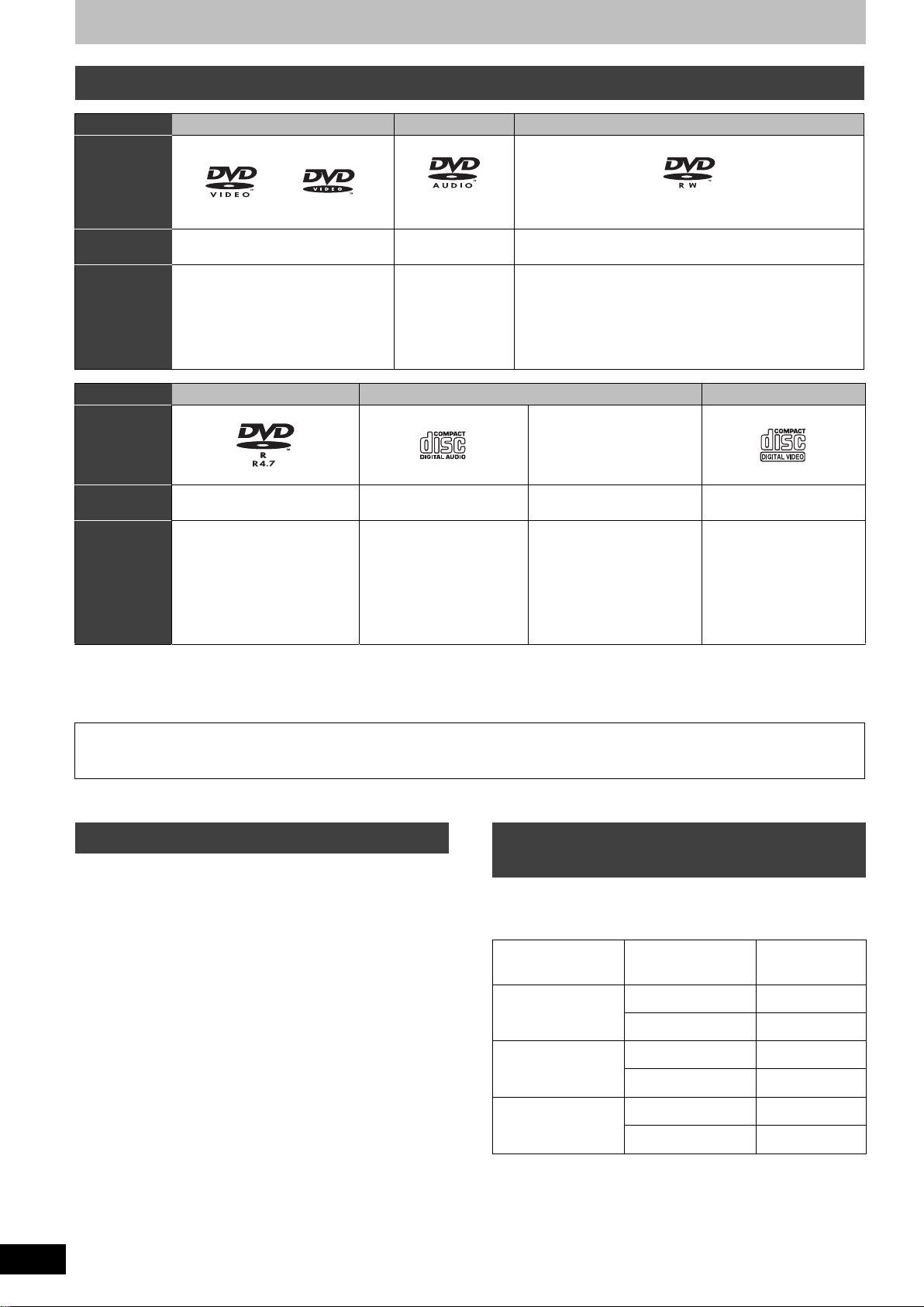
HDD、光碟和卡的資訊
僅可播放光碟 (12 cm/8 cm)
光碟類型
DVD- 視訊 DVD- 音訊 DVD-RW (DVD 視訊錄製格式)
標識
在說明中的表示
方式
說明 高清晰電影和音樂光碟 高保真音樂光碟
[DVD-V] [DVD-A] [-RW‹VR›]
在其他 DVD 錄影機上錄製的 DVD -RW
≥ 在本機上以 2 聲道
播放。
≥ 如果節目被錄製到 CPRM 相容的光碟,您能播放允許 “僅一
次性錄製"的節目。
≥ 通過格式化 (➡ 52) 光碟,您可以在本機以 DV D- 視訊格式錄製
並播放。
≥ 也許需要在錄製的設備上對光碟進行封尾處理。
.
光碟類型
DVD-R CD
標識
在說明中的表示
方式
說明 ≥ 包含以 DivX 格式錄製的視訊
DVD -R
DivX [CD]
§
已錄製音訊和音樂 (包含
CD-R/RW
§
)
–
DivX,MP3,JPEG/TIFF
≥ 包含以 DivX 格式錄製的視訊
§
CD-R 和 CD-RW
已錄製音樂和視訊 (包含
CD-R/RW
視訊 CD
[VCD]
§
)
≥ 包含以 MP3 格式錄製的音樂
CD-R 和 CD-RW
§
≥包含以JPEG和TIFF格式錄製
的靜止圖像 CD-R 和 CD-
§
RW
§
錄製後關閉分段。 由於錄製條件的不同,某些光碟可能不能播放。
≥ 光碟的生產廠商能夠控制光碟的播放方式。 因此,您不能總是如這些使用說明書中所描述的那樣控制播放。 請仔細閱讀光碟的說明書。
≥ 無法保證不符合 CD-DA 規格 (複製控制 CD 等)的 CD 的操作和聲音質量。
RQT8362
6
關於 DVD- 音訊
根據廠商設定,有些多聲道 DVD- 音訊將禁止全部或部分內容向下混音 (➡ 70)。 對於某些不允許向下混音的音軌,本機上也許不能正常播放
(比如,音訊只能從前方兩個聲道播放)。 要獲得更多的資訊,請參考光碟封面套紙。
不能播放的光碟 光碟或錄製在 HDD 上的標題的類型以及與
≥2.6 和 5.2 GB DVD-RAM,12 cm
≥ 用於製作的 3.95 和 4.7 GB DVD-R
≥ 以 DVD 視訊錄製格式錄製的 DVD- R
≥ 在其他設備上錄製的 DVD- R (DVD - 視訊格式)、DVD-R DL、
DVD -RW (DVD- 視訊格式)、+R 和 +R DL 並且未經封尾處理
(➡ 70)。
≥ 區域編碼不是 “3"或 “ALL"的 DVD - 視訊
≥Blu-ray
≥DVD -ROM、+R (8 cm)、CD-ROM、CDV、CD-G、相片CD、
CVD、SVCD、SACD、MV- 光碟、PD,等
所連接的電視機類型的關係
當您使用以 PA L 或 NTSC 錄製的光碟時,或播放使用 PAL 或 NTSC
錄製在 HDD 上的標題時,請參考下表。
可能觀看,t: 不可能觀看 )
(Y:
電視機類型
多制式電視機
NTSC 電視機
PAL 電視機
§1
如果您在 “TV System"中選擇 “NTSC" (➡ 61),圖像會更清
晰。
§2
在“TV System"中選擇 “NTSC" (➡ 61)。
§3
如果您的電視機不具備處理 PAL 525/60 信號的功能,圖像將無法
正確顯示。
≥ 當您播放錄製在 HDD 上的標題時,請確保“TV System"的 設定 與
標題相匹配 (➡ 61)。
光碟/錄製在 HDD
上的標題
PA L Y
NTSC
PA L t
NTSC
PA L Y
NTSC
Y
是/否
Y
Y
§3
(PAL60)
§1
§2
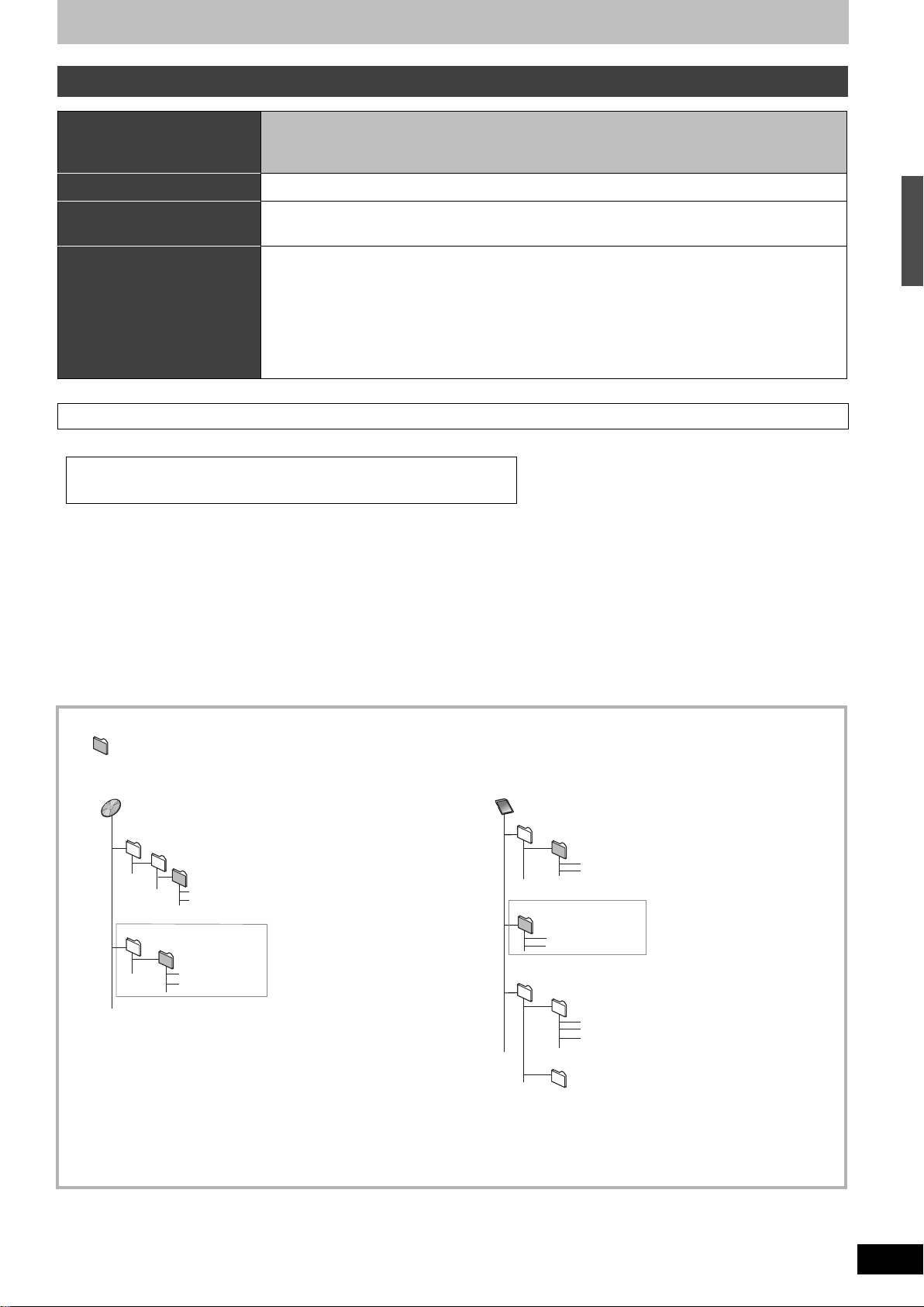
可以用於本機的卡
類型
SD
記憶卡
miniSDTM卡
§
MultiMediaCard
在說明中的表示方式
[SD]
可以錄製和播放的資料 靜止圖像
視訊 (MPEG2)
說明 您可以直接插入到 SD 卡插槽中。
§
需要 miniSDTM 卡附帶的 miniSDTM 卡適配器。
≥ 您可以播放和複製數位相機等設備上拍攝的靜止圖像 (➡ 32, 48)。
≥ 您可以設定 DPOF [Digital Print Order Format (數位列印命令格式) ],以便在您的家用印表機上或在
照片洗印店自動列印 (➡ 41, 70)。
≥ 用 Panasonic 的 SD 視頻相機等拍攝的 MPEG2 動態圖像可以複製到 HDD 或 DVD-RAM。 (➡ 47)
≥MPEG2 動態圖像不能直接從 SD 卡播放。
≥ 相容格式: FAT 1 2 或 FAT 16
相應的 SD 記憶卡
≥ 可使用下列容量 (從 8 MB 到 2 GB)的 SD 記憶卡。
8 MB、 16 MB、 32 MB、 64 MB、
128 MB、 256 MB、 512 MB、 1 GB、 2 GB (最大容量)
≥可使用的記憶將稍為少於卡片容量。
≥ 請在下列網站確認最新資訊。
http://panasonic.co.jp/pavc/global/cs
(此網站僅為英語。)
≥ 如果 SD 記憶卡在其他設備上進行格式化處理的話,錄製所需的時間可能會變得稍長一些。 此外,如果用個人電腦將 SD 記憶卡進行格式化處理的
話,在本機上可能不能使用該卡。 在這種情況下,請在本機上格式化該卡 (➡ 52, 70)。
≥ 本機支援在 FAT 12 系統和 FAT 16 系統下格式化的符合 SD 記憶卡規格的 SD 記憶卡。
≥ 我們推薦使用 Panasonic 的 SD 卡。
、光碟和卡的資訊
HDD
本機顯示的資料夾結構
以下 可以在本機顯示。
¢¢¢:號碼 XXX: 字母
DVD-RAM
JPEG
DCIM¢¢¢
DCIM
§
可以在其他設備上製作的資料夾。 但是,這些資料夾不能被當作複製目的地選擇。
(上級資料夾)
¢¢¢XXXXX
XXXX
XXXX
¢¢¢XXXXX
XXXX
XXXX
(圖像資料夾)
¢¢¢¢
¢¢¢¢
¢¢¢¢
.JPG
¢¢¢¢
.TIF
.JPG
.TIF
§
≥ 如果號碼都是 “0"( 例 如, DCIM000 等),資料夾不能顯示。
≥ 如果使用其他設備輸入資料夾名稱或檔案名稱,名稱也許不能被正確顯示或者您也許不能播放或編輯資料。
卡
DCIM
(上級資料夾)
¢¢¢XXXXX
IM¢¢CDPF 或 IMEXPORT
XXXX
XXXX
SD_VIDEO
PRG¢¢¢
MGR_INFO
(圖像資料夾)
XXXX
¢¢¢¢
XXXX
¢¢¢¢
¢¢¢¢
.JPG
¢¢¢¢
.TIF
(MPEG2 資料夾)
MOV
¢¢¢
.MOD
MOV
¢¢¢
.MOI
PRG
¢¢¢
.PGI
(MPEG2 資訊資料夾)
.JPG
.TIF
§
RQT8362
7
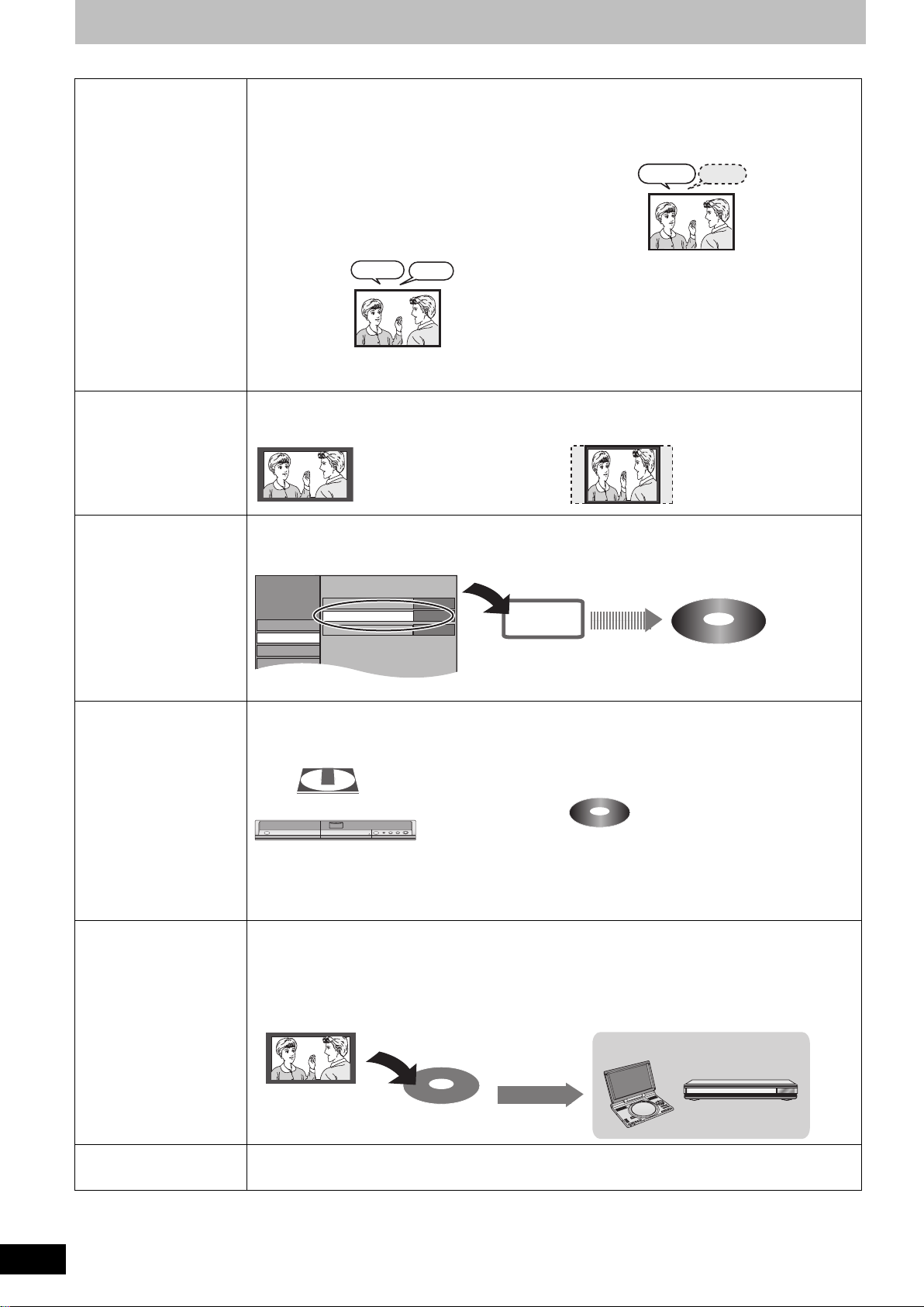
關於錄製的重要注意事項
Setup
Recording time in EP mode
DVD Speed for High Speed Copy
Rec for High Speed Copy
Disc
Picture
Sound
Tuning
EP (8 Hours)
Y
k
在錄製雙語節目時
當錄製 16:9 寬高比 (寬
銀幕)的節目時
當您期望以高速模式將標
題從 HDD 複製到 DVD-R
等時
[HDD] [RAM]
可以錄製到主音訊和副音訊兩者。
您可以在播放過程中改變音訊。
(➡ 28, 在播放中改變音訊 )
但是在下列情況下,選擇錄製主音訊或者副音訊:
[-R] [-RW‹V›] [+R] [+RW]
在錄製之前,選擇主音訊或者副音訊
(➡ 58, Bilingual Audio Selection)
M1
喂!
–以LPCM錄音(➡ 58, Audio Mode for XP Recording)
– “Rec for High Speed Copy"設定為 “On"
(
➡
22)
M1
喂!
M2
Hello
如果您從外部設備上錄製
– 在外部設備上選擇 “M1"或 “M2"。
如果您從外部設備上錄製
– 在外部設備上選擇 “M1"和 “M2"。
[HDD] [RAM] [-R] [-RW‹V›] [+R] [+RW]
16:9 寬高比 (寬銀幕)
以 4:3 寬高比錄製
在錄製到 HDD 之前,設定 “Rec for High Speed Copy"為 “On" (➡ 22)。
§
您能以高速模式 (最大速度為 86X
§
根據光碟的不同,最大速度也可能不同。
Settings for Recording
)複製標題;但是,在錄製到 HDD 之前,必須進行以下設定。
錄製到 HDD
只有選擇的音訊
被錄製。
在錄製數位廣播時
在其他 DVD 播放機上播
放光碟
On
Maximum
HDD
高速複製到 DVD-R 等
不可以將允許 “僅一次性錄製"的數位廣播錄製到 DV D-R 、DVD-RW 、+R、+RW 或 8 cm DVD-RAM 光碟。
使用 HDD 或 CPRM (➡ 70) 相容的 DVD-R AM。
[RAM] 僅限於 CPRM 相容的光碟。
[-R] [-RW‹V›] [+R] [+RW]
[HDD]
(Y: 可以,t: 不可以 )
≥ 僅可以將“僅一次性錄製"的標題從 HDD 傳輸到 CPRM 相容的 DVD-RAM(它們將從 HDD 刪除)。 標題無法
被複製。
≥ 即使當複製到錄影帶時,由於複製保護,標題可能也不能正確複製。
≥ 您不能複製從 “僅一次性錄製"標題生成的播放清單。
[-R] [-R]DL] [-RW‹V›] [+R] [+R]DL]
錄製或複製之後,光碟必須進行封尾處理 (➡ 53)。
錄製或複製標題到 DVD- R 等之後,必須在本機上對光碟進行封尾處理。 然後,您才能像播放市面上出售的
DVD -視訊光碟一樣進行播放。 但是,光碟從此變為僅可播放光碟,無法再次錄製或複製。
§
如果您格式化 DVD -RW,可以對其再次錄製和複製。
錄製到 DVD-R 等
在其他 DVD 設備上播放
§
RQT8362
錄製到 DVD-R DL 和
+R DL
在本機上,您無法直接錄製到 DVD-R DL 和+R DL 光碟。
錄製到 HDD,然後複製到光碟。
≥ 不可能同時錄製到 HDD (硬盤驅動器)和 DVD 驅動器。
8
封尾
G
H
C
1
2 3 4 5
Í /I Í
CD SEQUENTIAL
DOUBLE RE-MASTER
H
C
R
A
E
S
R
E
T
EN
L
O
V
Y
A
L
SP
DI
U
N
E
M
P
O
T
N
R
TU
E
R
N
O
U
N
E
M
F
F
D
C
I
N
9
V
O
N
E
P
O
D
N
U
O
R
R
T
U
A
S
.
E
A
P
E
E
R
D
O
M
R
O
T
I
N
O
M
E
D
O
M
E
R
U
T
C
I
P
;∫1:/65/9
DISC
DISC EXCHANGE DISC SKIP<OPEN/CLOSE
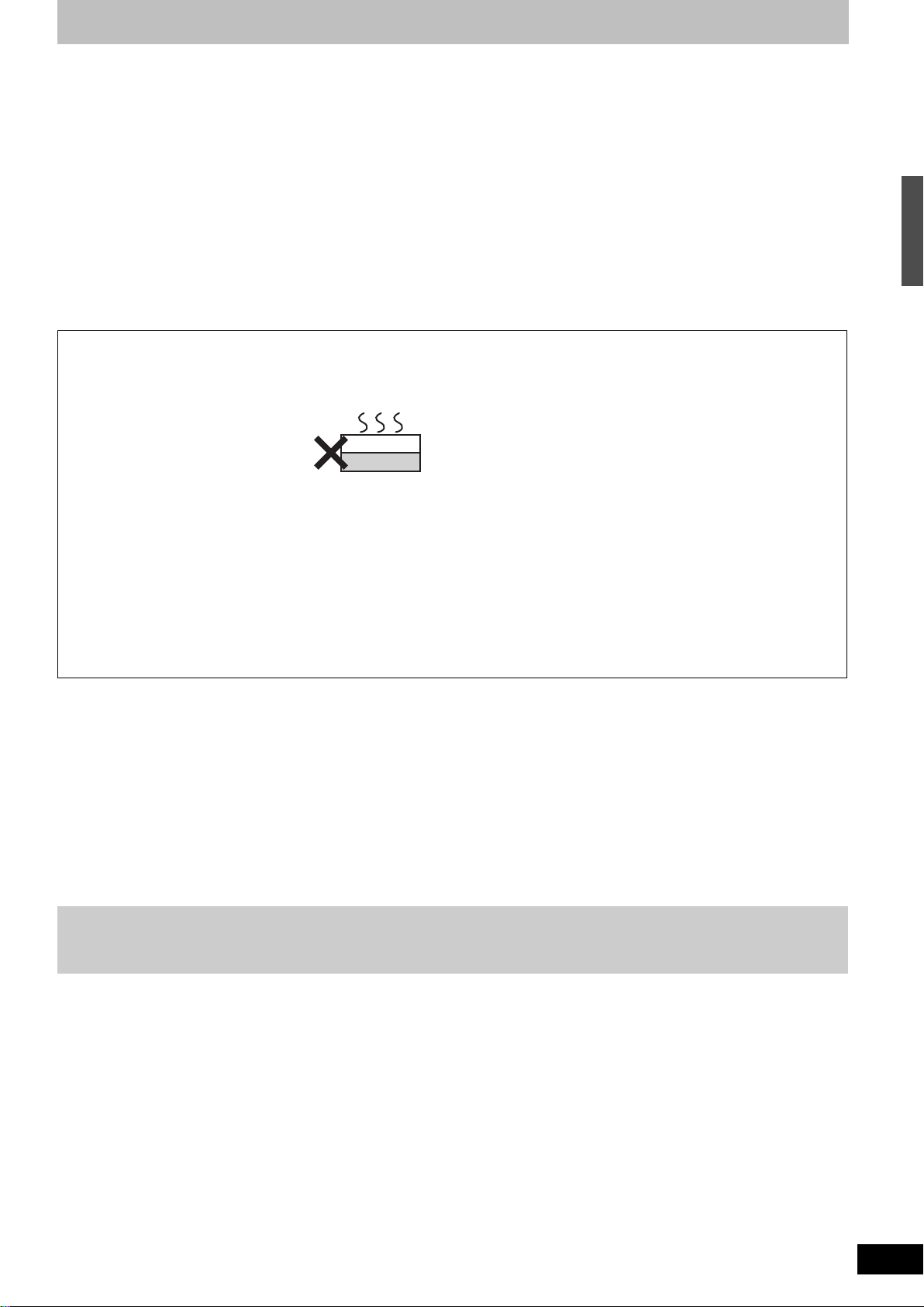
HDD (硬盤驅動器)維護須知
HDD 是高精密錄製設備。因為其大容量高速度的特點,是一種極易損壞的特殊設備。
作為基本準則,應將重要的內容保存到光碟,作為備份。
∫ HDD 不抗震,不抗衝擊也怕灰塵
因為設定的環境和管理等問題,HDD 中的某些內容可能損壞,從而無法繼續錄製和播放。 在操作過程中要特別注意,要使本機避免震動和衝擊,
避免從家用的電源插座上拔下 AC 電源線。 如果在錄製或播放過程中發生電源斷電事故,內容會被損壞。
∫ HDD 只不過是一種臨時的存儲設備
HDD 不能作為錄製內容的永久存儲設備。 HDD 可以用來作為一次性地觀看、編輯或將錄製內容保存到光碟的臨時存儲場所。
∫ 如果您覺得 HDD 可能有問題,請立即保存 (備份)所有內容
如果 HDD 出現異常,就會反復發出奇怪的聲音或畫面上出現馬賽克噪音等。 在此情況下,如果繼續使用 HDD 只會把事情弄得更糟。最糟的情況
下,也許 HDD 就無法繼續使用。 一旦發覺這類問題,請將所有內容複製到光碟並請求服務。 錄製到 HDD 的內容 (資料)一旦不能使用也就無法
恢復。
≥ 當 HDD 被自動置於 SLEEP 模式 (➡ 下 ),或本機被開啟或關閉,可能有意外的聲音。 這並不表示本機有問題。
∫ 設定注意事項
≥ 不要放置在密閉的場所,以免背部的冷卻風扇和側面的通風孔被
遮擋。
≥ 將本機放置在水平的表面上,避免震動或衝擊。
≥ 不要放置在任何發熱的物體之上,比如錄
影機等。
≥ 不要放置在溫度變化劇烈的場所。
≥ 必須放置在不發生結露的地方。 結露是一
種水氣凝結在寒冷表面上的現象,通常發
生在溫度急劇變化的場所。 結露可能會引起本機內部的損壞。
≥ 結露可能發生的條件
– 當溫度急劇變化時 (從非常熱的地方轉移到非常冷的地方,反
之亦然;或者在空調或冷風直接吹拂本機時)。 當 HDD (在
操作時處於發熱狀態)遇到冷空氣時,結露有可能在 HDD 的
內部形成,可能損壞 HDD 的磁頭等。
– 當室內濕度很高或者充滿水氣時。
– 在雨季。
在以上情形下,不要開啟本機電源,讓本機逐漸升溫,達到室內
溫度,並等待 2 到 3 小時,直到結露消失。
本機
錄影機
∫ 香煙的煙霧等會引起故障或損壞
如果香煙的煙霧或噴霧殺蟲劑的煙霧等進入本機會損壞本機。
∫ 在操作時
≥ 不要移動本機,避免震動或衝擊。 (HDD 會被損壞。)
≥ 不要從家用的電源插座上拔掉 AC 電源線,也不要來回撥動電源
斷路開關。
當本機開啟後,HDD 一直處於高速旋轉狀態。 因為旋轉產生聲音
或動感,是正常現象。
∫ 搬運本機時
1 關閉電源。 (等待 “BYE"在顯示幕上消失。)
2 從家用的電源插座上拔掉 AC 電源線。
3 只有當機器完全停止時 (大約 2 分鐘)才能搬運,以免產生震
動和衝擊。 (即使當本機的電源完全關閉,HDD 還會旋轉片
刻。)
∫ HDD 剩餘錄製時間
本機使用 VBR (可變比特率)資料壓縮系統改變錄製的資料段以與視訊資料段相匹配,這就使得顯示的剩餘時間與實際的可以錄製的剩餘時間不
太一致。
如果剩餘的時間不夠,可以在錄製之前刪除一些不必要的標題以騰出足夠的空間。 (刪除播放清單不會增加剩餘時間。)
∫ 當“SLEEP"出現在本機的顯示幕上時
HDD 已經自動進入 SLEEP 模式。 (當本機開著時,HDD 總是在高速旋轉。 為了延長 HDD 的壽命,當托盤中沒有光碟,且 30 分鐘內沒有進行
操作時,HDD 會被置於 SLEEP 模式。)
(硬盤驅動器)維護須知
/HDD
關於錄製的重要注意事項
≥ 當處於 SLEEP 模式時,播放或錄製也許不能立即開始,這是因為 HDD 進入活動狀態需要時間。
≥ 當不使用本機時,我們建議您從托盤中取出光碟以便將 HDD 設定到 SLEEP 模式。
∫ 關於錄製內容的賠償
對於任何類型的問題所引起的錄製或編輯內容 (資料)的丟失及其所帶來的直接的或間接的損壞,Panasonic 將不承擔任何責任,也不對錄製
或編輯的內容提供任何保證。 類似地,以上陳述也適合於對本機所作的任何修理 (包括非 HDD 的其他部分)。
RQT8362
9
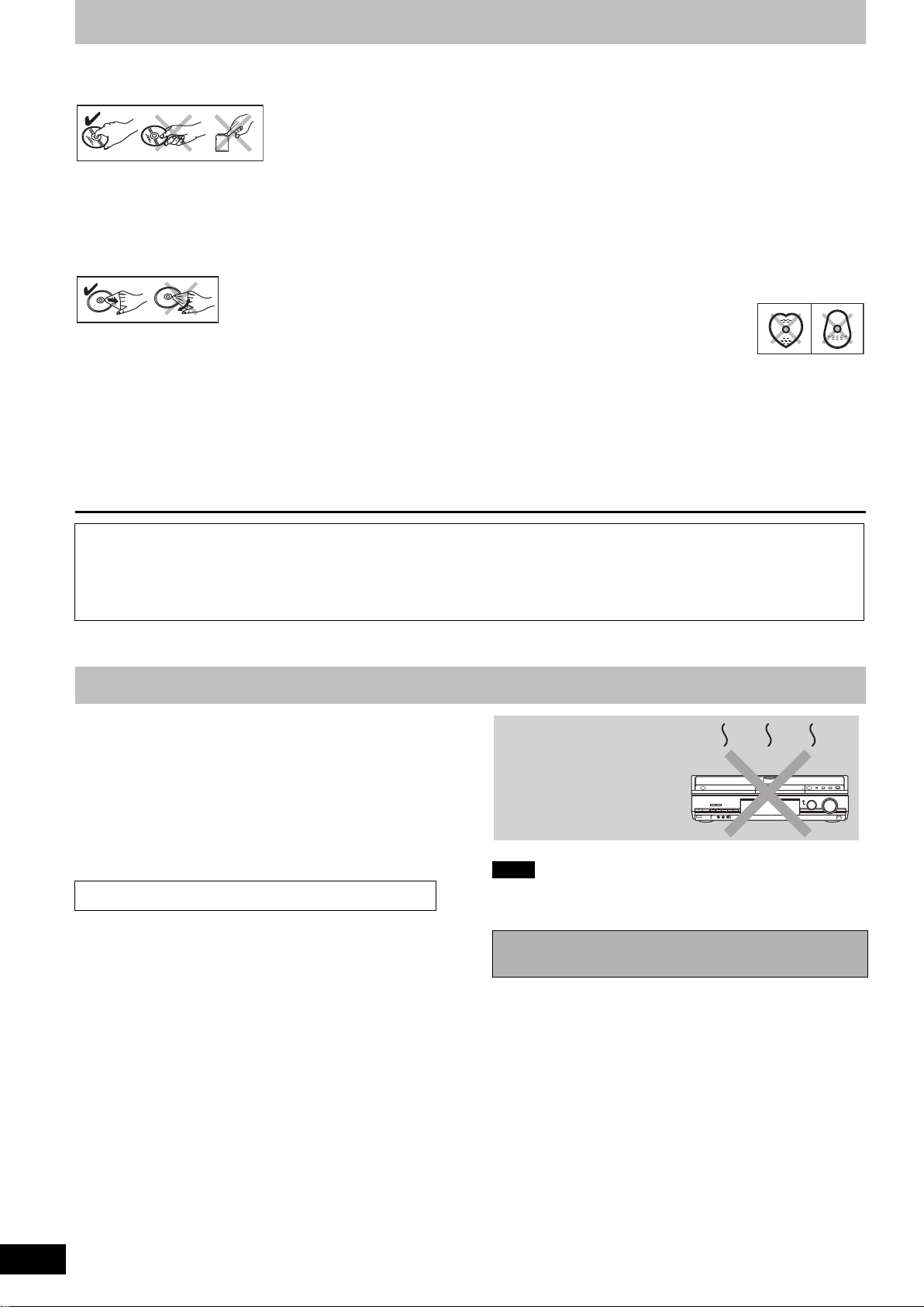
光碟和卡的維護
∫ 如何持拿光碟或卡
不要觸摸錄製表面或端子表面。
∫ 關於無卡盒光碟
請注意不要擦傷和弄髒。
∫ 如果光碟上有灰塵或結露
請使用濕布擦拭,然後擦乾。
∫ 維護注意事項
≥ 請勿將標籤或膠黏物貼到光碟上。 (這可能導致光碟翹曲和旋轉不
平衡,從而使其不能使用。)
≥ 請在光碟的標籤面僅用油性軟頭筆書寫。 不要使用圓珠筆或其他硬
性書寫工具。
≥ 請勿使用錄製清潔噴霧、輕油精、稀釋劑、抗靜電液體或其他溶
劑。
≥ 請勿使用防劃擦保護器或封蓋。
≥ 不要讓卡的端子暴露在有水、垃圾或其他有害物的地方。
≥ 不要跌落、堆放或撞擊光碟。 也不要在其上堆放物品。
≥ 請勿使用下列光碟:
– 有裸露黏膠的光碟,這些黏膠來自已去除的膠黏物或標籤 (租用
光碟等)。
– 嚴重翹曲或破損的光碟。
– 形狀不規則的光碟,例如心形。
≥ 請勿放置於下列區域:
– 陽光直射的地方。
– 多灰塵或潮濕的地方。
– 加熱器附近。
– 溫度變化劇烈的地方 (可能會發生結露)。
– 會出現靜電或電磁波的地方。
≥ 為了防止光碟擦傷和弄髒,當不使用時,請將其返回封套或卡盒。
對於由本設備或錄製介質的問題而導致的錄製或編輯材料的丟失,以及由此導致的任何其它相關損壞,廠商不承擔責任也不提供賠償。
導致這些丟失的原因示例如下
≥ 用本機錄製和編輯的光碟在另外一家公司製造的 DV D 錄影機或電腦光碟驅動器上播放。
≥ 上述光碟隨後又在本機上播放。
≥ 用另外一家公司製造的 DVD 錄影機或電腦光碟驅動器錄製和編輯的光碟在本機上播放。
主機維護
本機內的精密部件易受環境的影響,尤其是受溫度、濕度和灰塵的影
響。香煙的煙霧也會導致故障或損壞。
清潔本機時,請使用柔軟而乾燥的布擦拭。
≥ 切勿使用酒精、油漆稀釋劑或汽油清潔本機。
≥ 使用化學處理過的布之前,請仔細閱讀隨布附帶的說明書。
遵循下列各點才能保證連續聆聽和觀賞。
灰塵和污垢可能會隨著時間的推移而黏附在本機的透鏡上,使得本機
無法錄製或播放光碟。
每年使用 DVD 透鏡清潔器一次,具體視使用頻率和操作環境而定。
請在使用前仔細閱讀透鏡清潔器的說明書。
DVD 透鏡清潔器: RP-CL720E
請勿將本機放置於放大器
或其他會發熱的設備上。
受熱會損害本機。
注意
不要遮蓋後面板的內部冷卻風扇。
在移動本機前,請確保光碟托盤無光碟。
如果不這樣做將會增加損壞光碟和本機的危險。
RQT8362
10
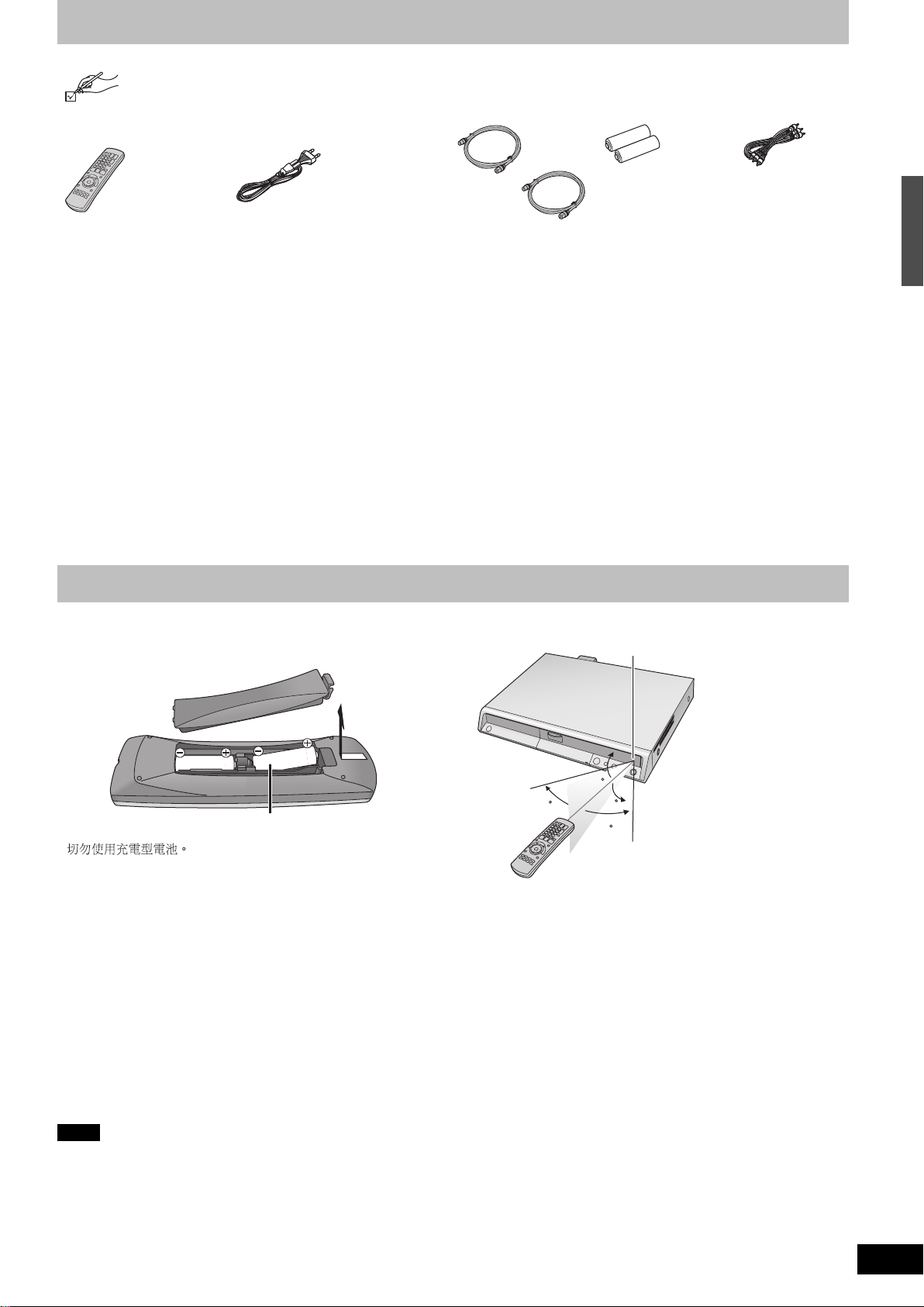
附件
請檢查並確認提供的附件。
(產品號碼以 2006 年 2 月為準。此後可能有變化。)
∏
1 遙控器
(EUR7659YE0)
∏
1AC電源線
∏∏∏
≥僅適用於本機。 請勿將其用於其它設
備。
此外,也不能把別的設備的纜線用於
本機。
遙控器有關資訊
∫ 電池
≥ 以電池電極 (i 和 j)與遙控器中的電極相匹配的方式插入電池。
≥ 在蓋蓋子的時候,先從 j (負極)一側插入。
2RF同軸電纜 2 電池
用於遙控器
∫ 使用方法
遙控器信號感應器
1 音訊/視訊電
纜
遙控器有關資訊
/
附件
/
主機維護
/
光碟和卡的維護
R6/LR6, AA
≥
≥ 請勿將新舊電池混和使用。
≥ 請勿同時使用不同類型的電池。
≥ 請勿加熱電池或將其置於火中。
≥ 請勿拆卸電池或使電池短路。
≥ 請勿嘗試對鹼性電池或錳電池進行充電。
≥ 請勿使用外殼已經剝離的電池。
不正確使用電池可能導致電解液洩漏,從而損壞液體所接觸到的組件
甚至會導致火災。
如果長時間不使用遙控器,請取出電池。 保存到蔭涼黑暗的地方。
遙控器的操作 (➡ 12)
注意
更換電池之後,您不能立即使用遙控器操作本機或電視機,請再次輸
入代碼 (➡ 19)。
30
20
20
30
在本機正前方 7 米
RQT8362
11
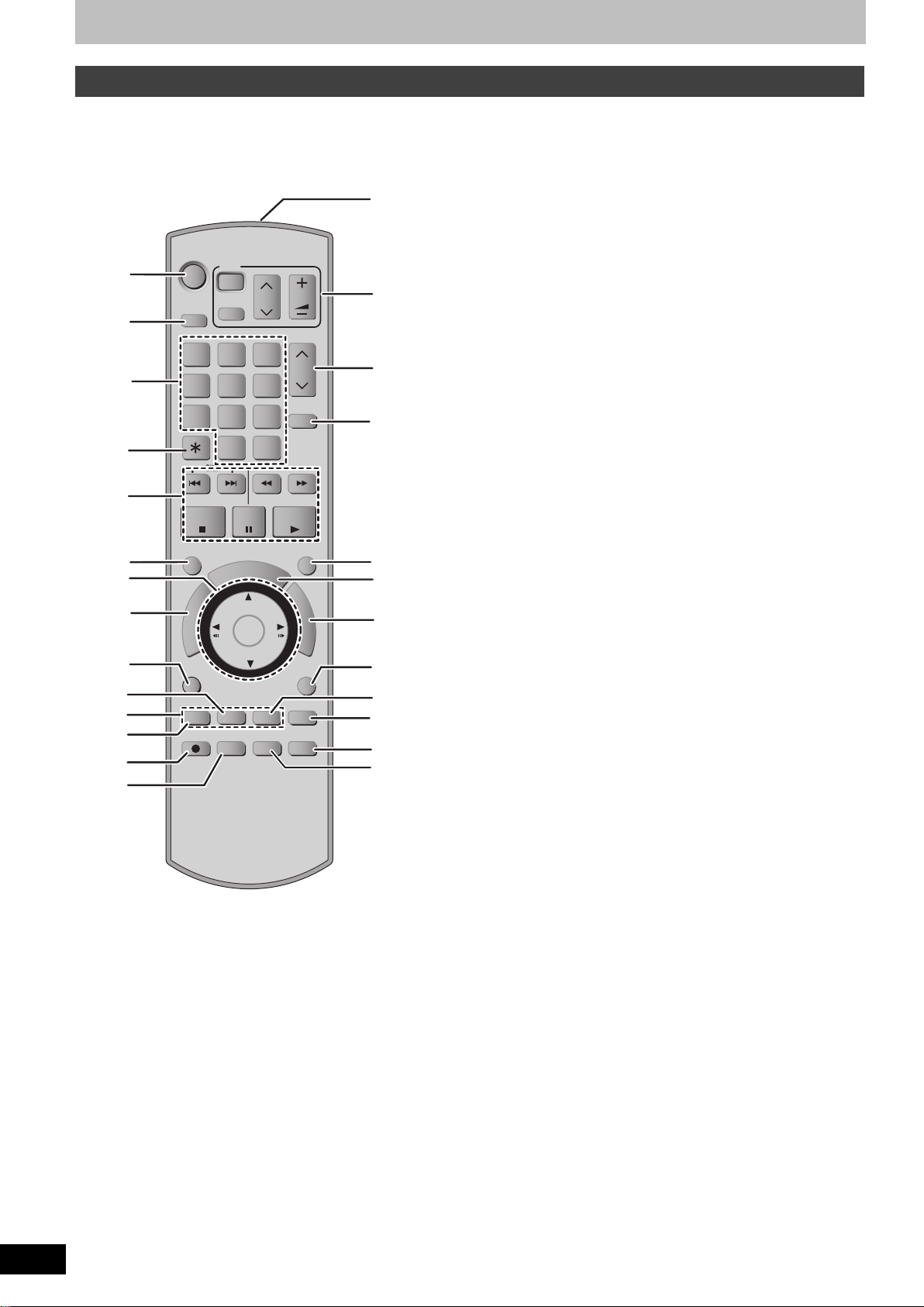
控制參考指南
DISPL AY
STATUS
AUDIO
DELET E
F Rec
REC M ODE
REC
CREATE
CHAPT ER
ENTER
RETUR N
SUB M ENU
S
MANUAL SKIP
PAUSE
STOP
SLOW/SE ARCH
SKIP
INPUT SELECT
CH
VOLUME
CH
AV
TV
DRIV E
SELEC T
-/--
TIME SLIP
A
B
C
遙控器
操作說明一般使用遙控器描述。
DVD
Í
DRIVE
SELECT
1
7
SKIP
STOP
TIME SLIP
R
O
T
A
G
I
V
A
N
T
C
E
R
I
D
DISPLAY
AUDI O
REC MODE
REC
TV
Í
AV
2
54
8
0
1
2
3
4
5
6
7
8
9
:
;
<
=
>
SUB MENU
PAU S E
C
/
G
O
R
P
ENTER
CHAPTER
VOLUME
CH
3
6
INPUT SELECT
9
-/--
SLOW/SEARCH
PLAY/x1.3
MANUAL SKIP
H
E
C
K
RETURN
CREATE
STATUS
DELETE
F Rec
1 開啟本機 (➡ 17)
2 選擇驅動器 (HDD、DVD 或 SD) (➡ 20, 26, 32)
3 選擇頻道和標題號碼等/輸入數字
?
@
CH
A
B
C
D
F
U
N
C
T
I
O
N
S
E
4 取消
5 錄製和播放的基本操作
6 跳移指定的時間 (➡ 28)
7 選擇/輸入,逐幀 (➡ 28)
8 顯示主選單/ Direct Navigator (直接導航器) (➡ 26, 27, 36)
9 顯示子選單 (➡ 36)
: 顯示螢幕選單 (➡ 34)
; 這些按鈕用來切換視訊/圖像和視訊/播放清單、手動調諧設定
(➡ 26, 45, 60)
< 選擇音訊 (➡ 28)
= 開始錄製 (➡ 20)
> 改變錄製模式 (➡ 20)
? 傳送遙控器信號
@ 電視機操作 (➡ 19)
A 頻道選擇 (➡ 20)
B 輸入選擇 (AV1、AV 2、AV3 、AV4 或DV ) (➡ 50)
C 向前跳移 30 秒鐘
顯示定時器錄製節目的螢幕
D
E 顯示 FUNCTIONS 窗口 (➡ 55)
F 返回先前螢幕
G 創建章節 (➡ 28)
H 顯示狀態訊息 (➡ 35)
I 刪除項目 (➡ 42)
J 彈性錄製 (➡ 23)
(➡ 28)
(➡ 24)
F
G
H
I
J
RQT8362
12

主機
k
1. 3
1
2
3
DV IN
4
S VIDEO IN
VIDEO IN
AV3
L/MONO
-AUDIO IN-
5
DRIVE
OPEN/CLOSE
CH
R
SELECT
REC
1.3
6
開啟前蓋
用手指按下
1 待機/開機開關 (Í/I) (➡ 17)
按下此按鈕將本機從開機狀態切換到待機模式,反之亦然。 即使
在待機模式,本機仍消耗少量電力。
2 光碟托盤 (➡ 20, 26)
3 用來連接數位 (DV) 攝像機 (➡ 50)
4 SD 卡插槽 (➡ 下 )
5 顯示幕 (➡ 下 )
6 用來連接攝像機等 (➡ 50)
7 頻道選擇 (➡ 20)
部分
7
8 開啟/關閉光碟托盤 (➡ 20, 26)
9 選擇驅動器 (➡ 20, 26, 32)
每按下 [DRIVE SELECT] 一次,驅動器就改變一次。
: 停止 (➡ 20, 27)
; 開始播放 (➡ 26)
< 開始錄製 (➡ 20) /指定錄製的停止時間 (➡ 22)
= 遙控器信號感應器
後面板端子 (➡ 14–16)
8
9
插入,取出 SD 卡
當本機顯示幕上的卡指示器 (“SD")閃爍時,則此卡正在被讀取或寫入。 不要關閉本機或取出卡。 這種動作會導致卡內容的故障或丟失。
≥ 插入異物會引起故障。
≥ 可使用容量為從 8 MB 到 2 GB 的 SD
記憶卡 (➡ 7)。
:
;
<
=
控制參考指南
開啟蓋子 插入卡
按下突出部分開啟
蓋子。
自動驅動器選擇功能
≥ 如果在本機停止工作時插入 SD 卡,會顯示 “SD Card"螢幕。 選擇項目,按下 [ENTER] 以切換到 SD 驅動器 ( ➡ 32, 48)。
如果取出 SD 卡,HDD 驅動器會被自動選擇。
推按卡的中心部位,直到
其完全進入為止。
標籤面朝上斜角在右插入卡。
(不要忘記關閉蓋子。➡ 右)
如果您使用 miniSDTM
卡,請將其插入隨卡
附帶的 miniSD
配器中。
從本機中插入和取出
該適配器。
TM
卡適
ADAPTER
取出卡 關閉蓋子
按下卡的中心部位。
1
將其直接向外拉出。
2
本機顯示幕
2
1
REC
3
PLAY
4
向下按。
5
1
錄製 播放 錄製/播放
6
REC
PLAY
2 定時器錄製指示器
3 當將 SD 卡插入到卡插槽中時點亮。
4 當將本機所支持的光碟插入到托盤中時點亮。
7
REC
PLAY
5 當選擇 HDD、DVD 或 SD 驅動器時點亮
6 主顯示部分
7 錄製模式
RQT8362
13
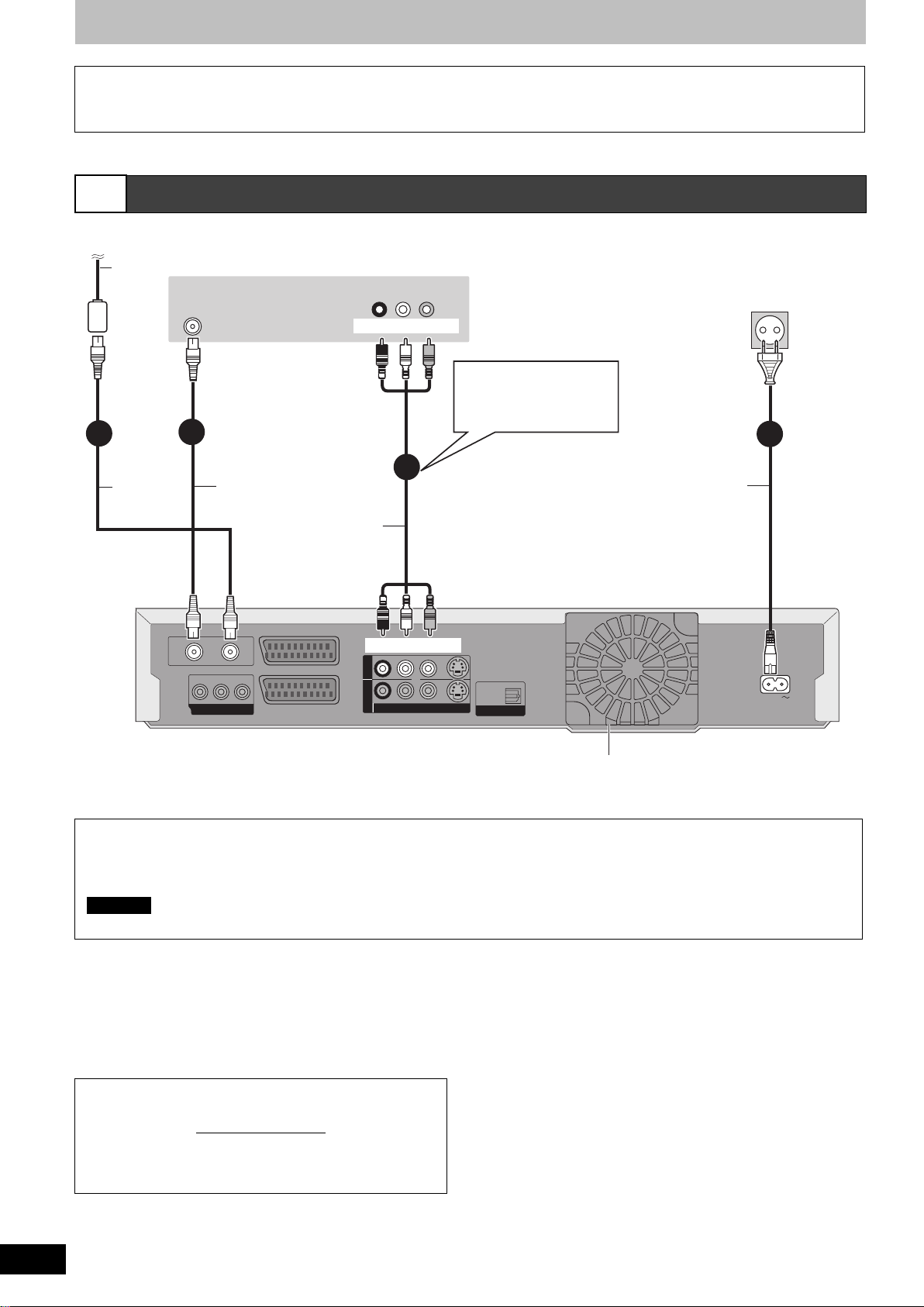
步驟
OPTICAL
DIGITAL AUDIO OUT
(PCM/BITSTREAM)
S VIDEO
VIDEO
R-AUDIO-L
AV4 IN
OUT
COMPONENT VIDEO OUT
RF
IN
RF
OUT
1 連接
一定要使用提供的那對 RF 同軸電纜。
僅當您通過 RF IN 和 RF OUT 端子連接本機時,才能使用提供的那對 RF 同軸電纜。 如果您使用不同的電纜進行連接,電視上可能出現條紋並
有可能中斷影像。
≥ 連接前,請關閉所有設備並閱讀相應的使用說明書。
≥ 從圖 A–B 中選擇與您的設備相匹配的連接圖。 與您的經銷商確認下面沒有列出的連接。
A
到天線
1
連接電視機
天線導線
RF 同軸電纜
(附帶)
VHF/UHF
RF IN
2
電視機後面板
RF 同軸電纜
(附帶)
紅色 白色 黃色
音訊/視訊電纜
(附帶)
AUDIO IN
R L
3
VIDEO IN
到家用電源插座
(AC 220-240 V, 50/60 Hz)
其他連接
(➡ 16)
4
AC 電源線
(附帶)
在其他所有連接完成後才能進行連接。
RF
OUT
COMPONENT VIDEO OUT
RF
IN
PB
Y
PR
(TV)
AV1
AV2 (DECODER/EXT)
紅色 白色 黃色
OUT
AV4 IN
VIDEO
R-AUDIO-L
S VIDEO
OPTICAL
DIGITAL AUDIO OUT
(PCM/BITSTREAM)
製冷風扇
連接到具有 21 針 Scart 端子的電視機
您也可以使用 21 針 Scart 電纜連接本機的 AV1 端子。
如果您的電視機具有 RGB 輸入性能,通過連接全布線的 21 針 Scart 電纜就可以使用本機的 RGB 輸出來看到視訊。
必要的設定
Setup 選單中的 “AV1 Output" (➡ 59)
AC IN
本機後面板
RQT8362
14
在本機長時間不使用時
為了節省電力,請將其從家用電源插座中拔出。 本機即使在關閉
時也要消耗少量電力 [
當“Powe r S ave"被設定為 “On"時,“Quick Start"功能不起
作用。
約 2W(節電模式) ]
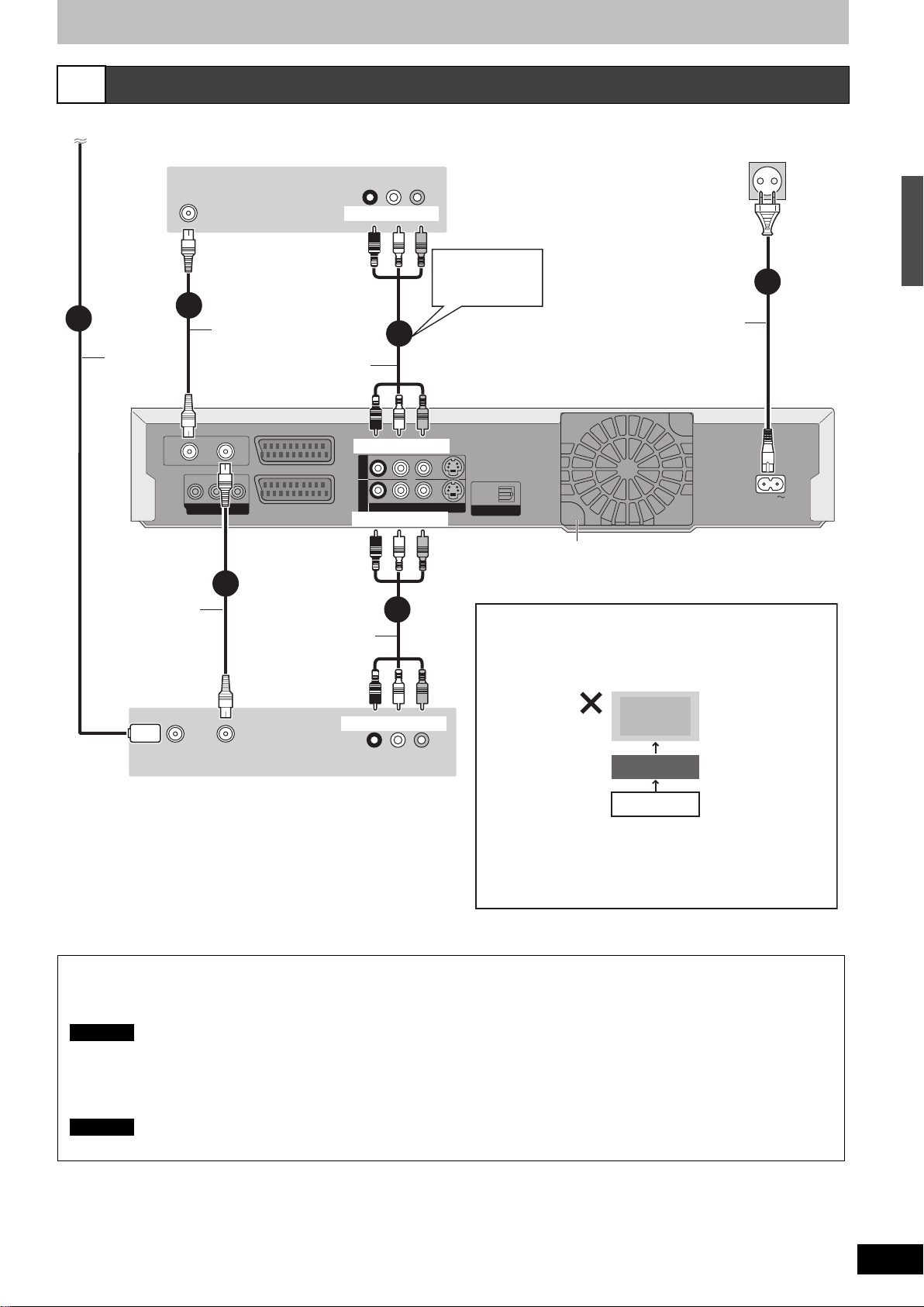
B
OPTICAL
DIGITAL AUDIO OUT
(PCM/BITSTREAM)
S VIDEO
VIDEO
R-AUDIO-L
AV4 IN
OUT
COMPONENT VIDEO OUT
RF
IN
RF
OUT
連接電視機和錄影機
到天線
1
天線導線
電視機後面板
VHF/UHF
RF IN
4
RF 同軸電纜
(附帶)
RF
OUT
PB
Y
COMPONENT VIDEO OUT
RF
IN
PR
音訊/視訊電纜
(附帶)
(TV)
AV1
AV2 (DECODER/EXT)
AUDIO IN
VIDEO IN
R L
紅色 白色 黃色
5
紅色 白色 黃色
OUT
AV4 IN
VIDEO
R-AUDIO-L
紅色 白色 黃色
其他連接
(➡ 16)
OPTICAL
DIGITAL AUDIO OUT
S VIDEO
(PCM/BITSTREAM)
到家用電源插座
(AC 220-240 V, 50/60 Hz)
AC 電源線
(附帶)
在其他所有連接完成後才能進行連接。
製冷風扇
連接
1
步驟
6
AC IN
本機後面板
2
RF 同軸電纜
(附帶)
VHF/UHF
RF IN
RF OUT
音訊/視訊電纜
錄影機後面板
連接到具有 21 針 Scart 端子的電視機
您也可以使用 21 針 Scart 電纜連接本機的 AV1 端子。
如果您的電視機具有 RGB 輸入性能,通過連接全布線的 21 針 Scart 電纜就可以使用本機的 RGB 輸出來看到視訊。
必要的設定
Setup 選單中的 “AV1 Output" (➡ 59)
3
紅色 白色 黃色
R L
VIDEO OUT
AUDIO OUT
將本機直接連接到電視機
如果您通過 AV 選擇開關或錄影機連接本機到電視機,視訊信
號將受到版權保護系統的影響,圖像也許不能正常顯示。
電視機
錄影機
本機
≥ 當連接具有內置式錄影機的電視機時
如果電視機既有電視端子,又有錄影機輸入端子,請連接
到電視側面的輸入端子。
連接到具有 21 針 Scart 端子的錄影機
您也可以使用 21 針 Scart 電纜連接本機的 AV2 端子。
必要的設定
Setup 選單中的 “AV2 Input" (➡ 59)
RQT8362
15
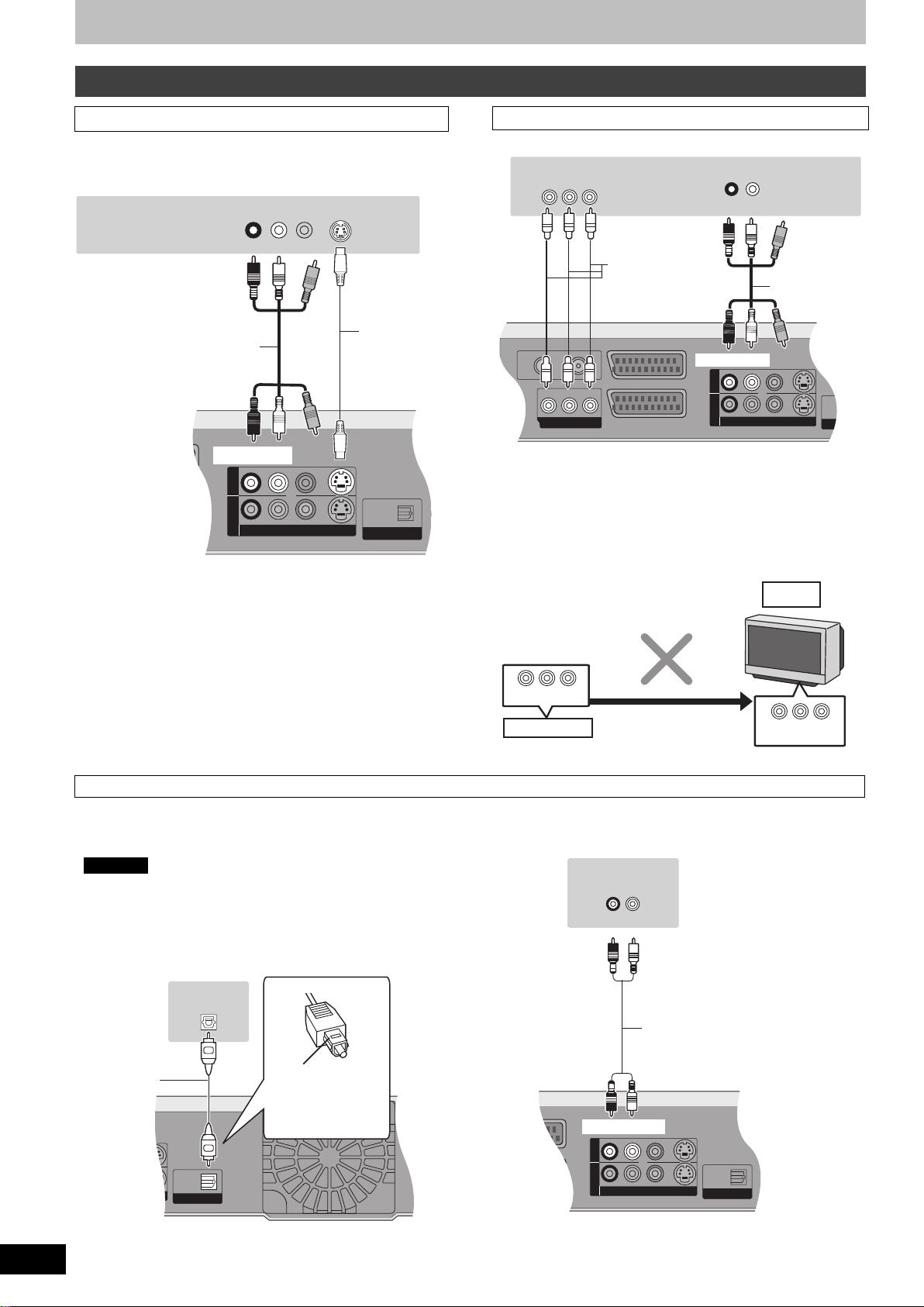
步驟 1 連接
OPTICALOPTICAL
DIGITAL AUDIO OUTDIGITAL AUDIO OUT
(PCM/BITSTREAM)(PCM/BITSTREAM)
S VIDEOS VIDEO
VIDEOVIDEO
R-AUDIO-LR-AUDIO-L
AV4 INAV4 IN
OUTOUT
OPTIOPTICAL
DIGITADIGITAL AU
(PCM(PCM/BITS
S VIDEOS VIDEO
VIDEOVIDEO
R-AUDIO-LR-AUDIO-L
AV4 INAV4 IN
OUTOUT
AV2 (DECODER/EXT)
AV1
(TV)
PR
PB
Y
COMPONENT VIDEO OUTCOMPONENT VIDEO OUT
RFRF
ININ
RFRF
OUTOUT
OPTICALOPTICAL
DIGITAL AUDIO OUTDIGITAL AUDIO OUT
(PCM/BITSTREAM)(PCM/BITSTREAM)
IDEOS VIDEO
OPTICALOPTICAL
DIGITAL AUDIO OUTDIGITAL AUDIO OUT
(PCM/BITSTREAM)(PCM/BITSTREAM)
S VIDEOS VIDEO
VIDEOVIDEO
R-AUDIO-LR-AUDIO-L
AV4 INAV4 IN
OUTOUT
/
EXT)
其他連接
使用 S VIDEO 端子連接電視機
S VIDEO OUT 端子獲得比 VIDEO OUT 端子更加生動的圖像。 (實
際效果取決於電視機。)
電視機後面板
VIDEO
IN
S VIDEO
IN
S 視訊電纜
紅色 白色
音訊/視訊電纜
(附帶)
紅色 白色
本機後面板
AUDI O I N
R L
使用 COMPONENT VIDEO 端子連接電視機
電視機後面板
COMPONENT
VIDEO IN
PB
Y
PR
視訊電纜
COMPONENT VIDEO 端子可以用於隔行或漸進輸出 (➡ 70) 並提供
比 S VIDEO OUT 端子更加清晰的圖像。
≥ 連接至相同顏色的端子。
如果您具有常規電視機 (CRT: 陰極射線管)
即使電視機與漸進相容,也要在使用色差輸出時將漸進設為 “Off"
(出廠設定 ➡ 59),這是因為漸進輸出會產生一些閃爍。 在使用 PA L
模式的多制式電視機上也一樣。
AUDIO IN
R L
紅色 白色
紅色 白色
音訊/視訊電纜
(附帶)
本機後面板
連接放大器或系統組件
∫ 用數位輸入端子連接放大器
≥ 欣賞 DVD- 視訊的多聲道環繞聲,用 Dolby Digital、DTS 和 MPEG 解
碼器連接放大器。
必要的設定
Setup 選單中的 “Digital Audio Output" (➡ 58)
≥ 購買光學數位音訊電纜 (不附帶)之前,請確認要連接設備的端子
形狀。
≥ 您不能使用不適合 DVD 的 DTS 數位環繞解碼器。
≥ 即使使用此連接,在播放 DVD- 音訊時輸出也僅為 2 聲道。
放大器後面板
OPTICAL IN
COMPONENT VIDEO OUT
本機
用於漸進輸出 (➡ 18)
∫ 連接立體聲放大器
放大器後面板
AUDIO IN
R L
紅色 白色
漸進輸出
音訊電纜
CRT
COMPONENT
VIDEO IN
RQT8362
16
光學數位音
訊電纜
在連接時,
請不要過分
彎折。
本機後面板
將此面向上,完全
插入。
紅色 白色
本機後面板
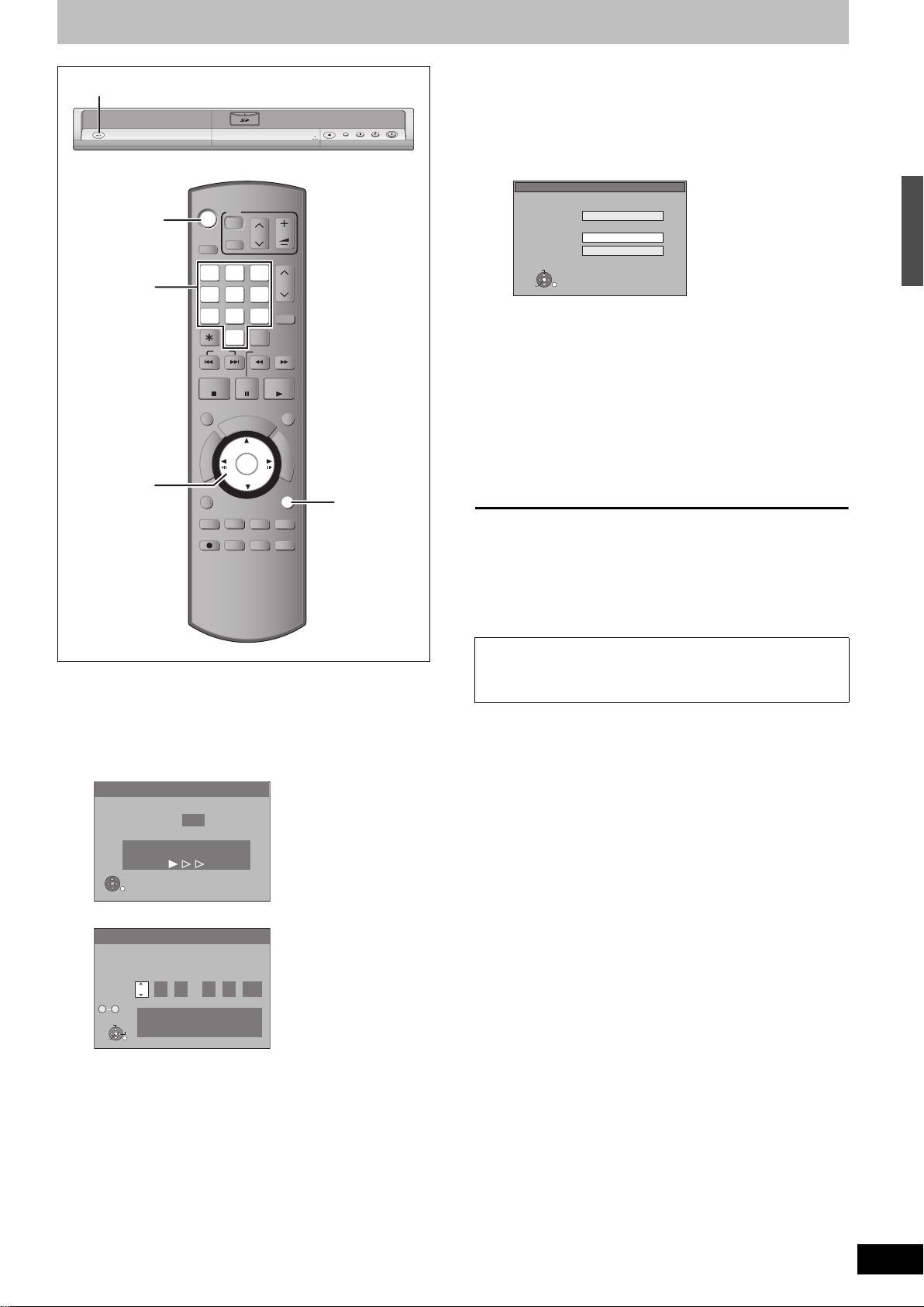
步驟
DISPLAY
STATUS
AUDIO
DELETE
F Rec
REC MO DE
REC
CREATE
CHAPTER
ENTER
RETURN
SUB ME NU
S
MANUAL S KIP
PAUSE
STOP
SLOW/SEAR CH
SKIP
INPUT SELECT
CH
VOLUME
CH
AV
TV
DRIVE
SELECT
-/--
TIME S LIP
A
B
C
k
1.3
2 頻道接收設定和 TV 寬高比設定
Í/ l
Í DVD
數字按鈕
3,4,2,1
ENTER
DVD
Í
DRIVE
SELECT
1
7
SKIP
STOP
TIME SLIP
R
O
T
A
G
I
V
A
N
T
C
E
R
I
D
SUB MENU
AUDI O
REC
TV
Í
AV
2
54
8
0
PAU SE
C
/
G
O
R
P
ENTER
DISPLAY
CHAPTER
REC MODE
CH
3
6
INPUT SELECT
9
-/--
SLOW/SEARCH
PLAY/x1.3
MANUAL SKIP
H
E
C
K
CREATE
F Rec
VOLUME
CH
F
U
N
C
T
I
O
N
S
RETURN
STATUS
DELETE
DRIVE
OPEN/CLOSE
SELECT
RETURN
4 請按下 [3, 4],改變設定。
您也可以使用數字按鈕來設定。
REC
1.3
5 當您完成設定後,請按下 [ENTER]。
TV 寬高比設定螢幕顯示。
TV Aspect
16:9 WIDE TV
4:3 TV
SELECT
ENTER
RETURN
16:9
4:3
Letterbox
寬高比設定
TV
6 請按下 [3, 4],選擇 TV 寬高比,然後
按下 [ENTER]。
≥16:9: 16:9 寬銀幕電視機
≥4:3:4:3寬高比電視機
[HDD] [RAM] 標題按照螢幕上顯示的寬高比錄製。
[DVD-V] 為寬銀幕所錄製的視訊以 Pan & Scan 進行播放(除
非光碟製造商禁止) (➡ 70)。
≥Letterbox:4:3寬高比電視機
寬銀幕圖像以信箱模式顯示 (➡ 70)。
要中途停止
請按下 [RETURN]。
頻道接收設定和
2
步驟
/
連接
1
步驟
1 開啟電視機並選擇相應的 AV 輸入以適合
於本機的連接。
2 請按下 [Í DVD] 以開啟本機。
自動設定開始。 這需要大約 5 分鐘。
Auto-Setup
1
Auto-Setup in progress. Please wait.
RETURN: to cancel
RETURN
當您看到時鐘設定選單時,自動設定完成。
Time Date
0 : 00 : 00
Number
0 9
CHANGE
SELECT
ENTER
RETURN
3 請按下 [2, 1],選擇您期望改變的項
目。
這是一個 24 小時時鐘。
項目按以下順序改變:
時 !# 分 !# 秒 !# 日 !# 月 !# 年
^-------------------------------------------------------------------J
請定期重設時鐘以保證時間準確 (➡ 61)。
(月誤差 +/– 15 秒。)
Clock
1
Please set clock manually.
ENTER: store RETURN: leave
. 1
.
2006
∫ 要確認頻道調諧是否正確 (➡ 60)
∫ 要重新開始設定 (➡ 61)
RQT8362
17
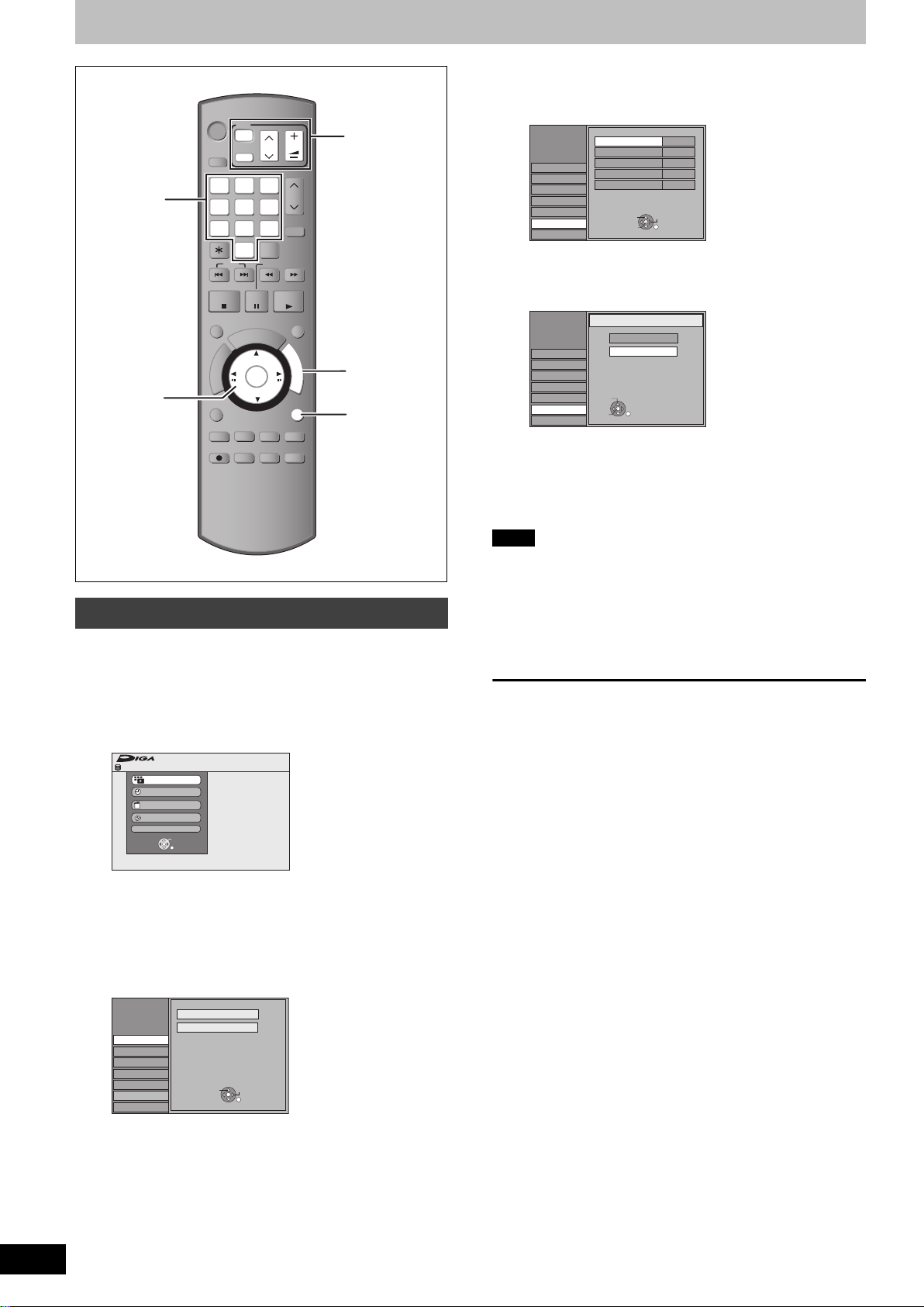
步驟
DISPLAY
STATUS
AUDIO
DELETE
F Rec
REC MO DE
REC
CREATE
CHAPTER
ENTER
RETURN
SUB ME NU
S
MANUAL S KIP
PAUSE
STOP
SLOW/SEAR CH
SKIP
INPUT SELECT
CH
VOLUME
CH
AV
TV
DRIVE
SELECT
-/--
TIME S LIP
A
B
C
S
數字按鈕
3,4,2,1
ENTER
3 設定以匹配您的電視機和遙控器
4 請按下 [3, 4] 選擇 “Connection"然
DVD
TV
Í
DRIVE
SELECT
1
7
SKIP
STOP
TIME SLIP
R
O
T
A
G
I
V
A
N
T
C
E
R
I
D
SUB MENU
AUDIO
REC
Í
AV
2
54
8
0
PAU SE
C
/
G
O
R
P
ENTER
DISPLAY
CHAPTER
REC MODE
CH
3
6
INPUT SELECT
9
-/--
SLOW/SEARCH
PLAY/x1.3
MANUAL SKIP
H
E
C
K
CREATE
F Rec
VOLUME
CH
F
U
N
C
T
I
O
N
S
RETURN
STATUS
DELETE
電視機操作按鈕
5 請按下 [3, 4] 選擇 “Progressive"然
FUNCTION
RETURN
6 請按下 [3, 4] 選擇 “On"然後按下
後按下 [1]。
Setup
Tuning
Disc
Picture
Sound
Display
Connection
Others
TV Aspect 4:3
Progressive
SELECT
ENTER
PALTV System
VideoAV1 Output
VideoAV2 Input
TAB
RETURN
後按下 [ENTER]。
Setup
Tuning
Disc
Picture
Sound
Display
Connection
Others
SELECT
ENTER
Progressive
On
Off
RETURN
[ENTER]。
輸出變為漸進。
Off
要欣賞漸進視訊
只要將本機的 COMPONENT VIDEO OUT 端子連接到 LCD/ 等離子
電視機或與漸進掃描相容的 LCD 投影儀,您就可以欣賞漸進視訊
(➡ 70)。
1 在停止時
請按下 [FUNCTIONS]。
FUNCTIONS
HDD
Playback
Recording
Delete
Copy
To Others
ENTER
RETURN
2 請按下 [3, 4] 選擇 “To Others"然後
按下 [ENTER]。
3 請按下 [3, 4] 選擇 “Setup"然後按下
Manual
Auto-Setup Restart
[ENTER]。
Setup
Tuning
Disc
Picture
Sound
Display
Connection
Others
Remain
TAB
70:00 SP
SELECT
RETURN
注意
≥ 當連接到常規電視機(CRT: 陰極射線管)或使用 PA L 模式的多制
式電視機時,即使其與漸進相容,漸進輸出也可能產生一些閃爍。
如果出現這種情況,請關閉 “Progressive" (➡ 35)。
≥ 如果連接到不相容的電視機,圖像將無法正確顯示。
≥ 如果 Setup 選單中的 “AV1 Output"被設定為 “RGB 1 (without
component)"或 “RGB 2 (without component)", 在
COMPONENT VIDEO OUT 端子上就沒有輸出 (➡ 59)。
要返回到先前螢幕
請按下 [RETURN]。
要退出螢幕
請按下 [RETURN] 幾次。
RQT8362
18
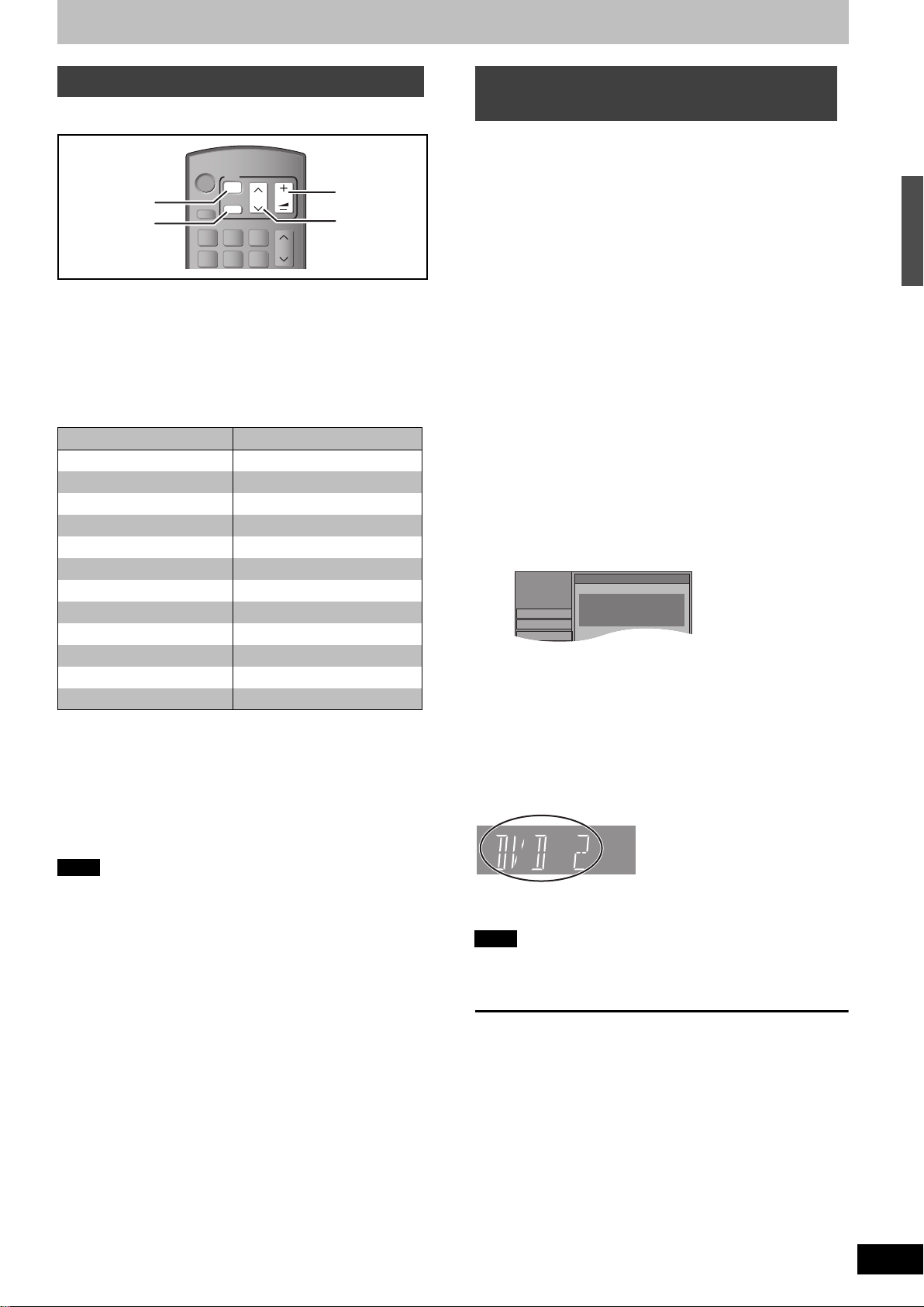
電視機操作
CH
VOLUME
CH
AV
TV
DRIVE
SELECT
Setup
Tuning
Remote Control
Press “±” and “ENTER” together
for more than 2 seconds on the remote
control.
Disc
Picture
您可以配置遙控器電視機操作按鈕以開啟或關閉電視機,改變電視機
輸入模式,選擇電視機頻道和改變電視機的音量。
DVD
TV
Í
開啟/關閉
電視機
輸入選擇
DRIVE
SELECT
1
Í
AV
2
54
VOLUME
CH
3
CH
6
音量
頻道選擇
1 請將遙控器指向電視機
在按下 [Í TV] 時,請使用數字按鈕輸入
代碼。
01: [0] ➡ [1] 10: [1] ➡ [0]
例如,
廠商和代碼
品牌 代碼
Panasonic/National 01, 02, 03, 04
GOLDSTAR/LG 15, 16
HITACHI 08
JVC 07
MITSUBISHI 09, 10
NEC 13
PHILIPS 12
SAMSUNG 12, 17, 18
SANYO 14, 19
SHARP 11
SONY 05
TOSHIBA 06
2 通過開啟電視機和更改頻道進行測試。
≥ 請重複操作直到您找到允許正常操作的代碼。
≥ 如果您的電視機品牌沒被列出或者為您的電視機所列出的代
碼不允許對您的電視機進行控制,則此遙控器與您的電視機
不相容。
當其他的 Panasonic 產品響應此遙控器
時
如果和 Panasonic 的其他產品緊密放置在一起,請改變主機和遙控
器上的遙控器代碼 (兩者必須匹配)。
在一般情況下,使用 “DVD 1 ",出廠設定代碼。
1 在停止時
請按下 [FUNCTIONS]。
2 請按下 [3, 4] 選擇 “To Others"然後
按下 [ENTER]。
3 請按下 [3, 4] 選擇 “Setup"然後按下
[ENTER]。
4 請按下 [3, 4] 選擇 “Others"然後按
下 [1]。
5 請按下 [3, 4] 選擇 “Remote
Control"然後按下 [ENTER]。
6 請按下 [3, 4] 以選擇代碼 (“DVD
1"、“ DVD 2"或 “DVD 3")然後按下
[ENTER]。
要改變遙控器上的代碼
7 按下 [ENTER] 的同時,按住數字按鈕
([1]、[2] 或 [3]) 2 秒鐘以上。
8 請按下 [ENTER]。
∫ 當以下指示器出現在本機的顯示幕上時
本機的遙控器代碼
設定以匹配您的電視機和遙控器
3
步驟
注意
≥ 如果您的電視機品牌列出了多個代碼,請選擇一個可以正確操作的
代碼。
改變遙控器上的代碼以匹配主機代碼 (➡ 步驟 7)。
注意
在 Setup 選單執行 “Shipping Condition",將主機的代碼返回到
“DVD 1"。將遙控器代碼變更為 1 (➡ 步驟 7)。
要返回到先前螢幕
請按下 [RETURN]。
要退出螢幕
請按下 [RETURN] 幾次。
RQT8362
19
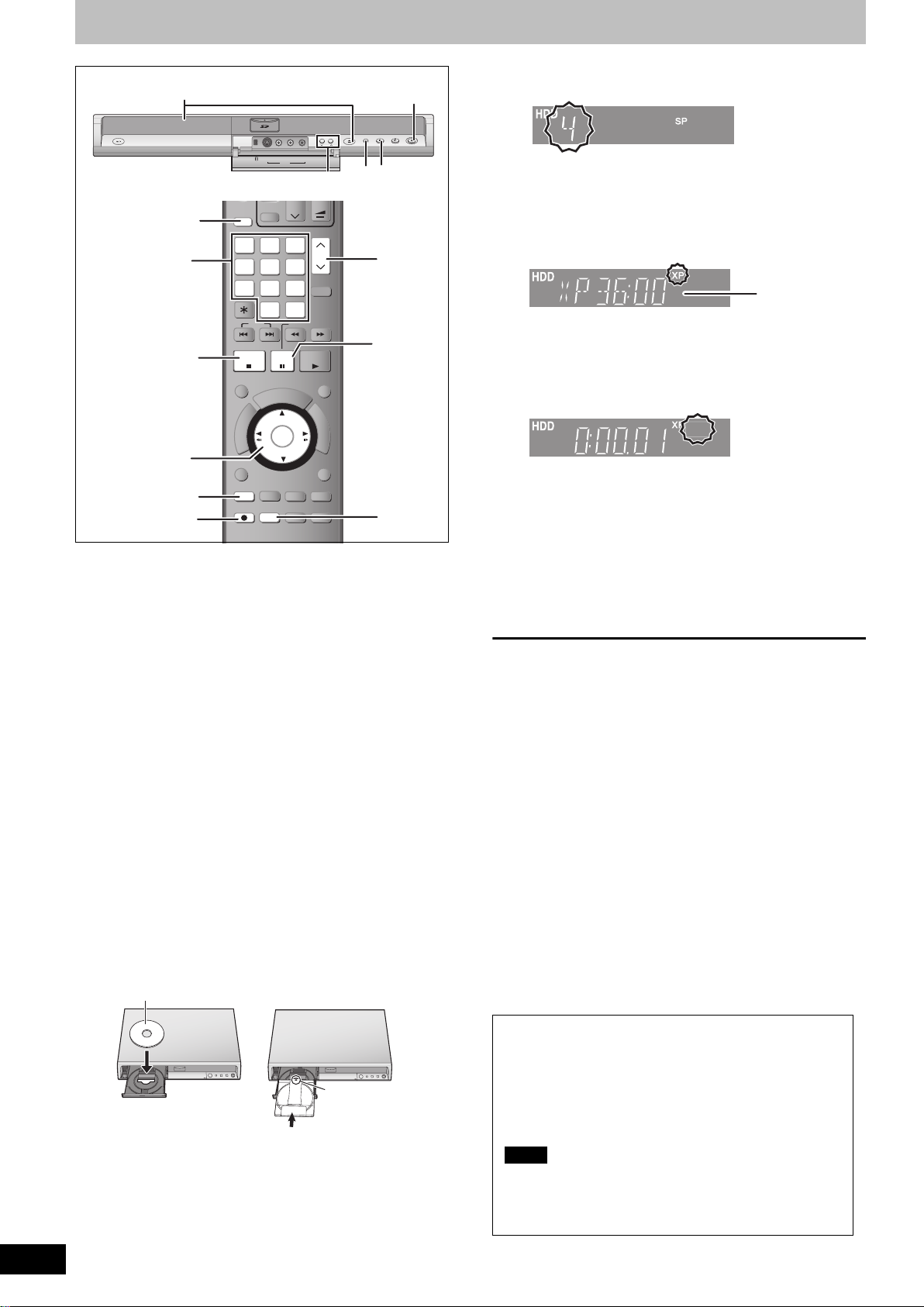
錄製電視節目
DISPLAY
STATUS
AUDIO
DELETE
F Rec
REC MO DE
REC
CREATE
CHAPTER
ENTER
RETURN
SUB ME NU
S
MANUAL S KIP
PAUSE
STOP
SLOW/SEAR CH
SKIP
INPUT SELECT
CH
VOLUME
CH
AV
TV
DRIVE
SELECT
-/--
TIME S LIP
A
B
C
k
1.3
數字按鈕
2
1
DVD
Í
DRIVE
SELECT
1
7
SKIP
OPEN/CLOSE
L/MONO
-AUDIO IN-
AV3
CH
3
6
9
-/--
SLOW/SEARCH
CH
R
3
VOLUME
CH
INPUT SELECT
S VIDEO IN
VIDEO IN
DV IN
TV
Í
AV
2
54
8
0
1
5
DRIVE
SELECT
REC
1.3
∫
3
;
PAU SE
/
G
O
R
P
ENTER
DISPLAY
REC MODE
C
H
E
C
K
CREATE
CHAPTER
F Rec
PLAY/x1.3
MANUAL SKIP
F
U
N
C
T
I
O
N
S
RETURN
STATUS
DELETE
4
3,4,2,1
ENTER
AUDIO
5
∫
STOP
TIME SLIP
R
O
T
A
G
I
V
A
N
T
C
E
R
I
D
SUB MENU
AUDIO
REC
也要參閱 “關於錄製的重要注意事項" (➡ 8)。
≥[RAM] 不能連續地從雙面光碟的一面錄製到另外一面。 您需要彈出光
碟並將其翻轉。
≥[+RW] 您可以使用“Create Top Menu"創建主選單 (➡ 53)。 在光碟
上錄製或編輯會刪除選單。 在這種情況下,請重新創建選單。
[HDD]
≥ 您最多可以在 HDD 上錄製 500 個標題。 (當連續長時間錄製時,每
8 小時被自動分割為一個標題。)
[RAM] [-R] [-RW‹V›]
≥ 您最多可以在一個光碟上錄製 99 個標題。
[+R] [+RW]
≥ 您最多可以在一個光碟上錄製 49 個標題。
[SD]
≥ 不能錄製到卡上。
準備
≥ 開啟電視機並選擇相應的視訊輸入以適合於本機的連接。
≥ 開啟本機。
1 請按下 [DRIVE SELECT],選擇 HDD 或
DVD 驅動器。
本機顯示幕上的 HDD 或 DVD 指示器點亮。
3 請按下 [WXCH] 選擇頻道。
RECREC
用數字按鈕選擇:
例如,
5: [5]
15: [-/--] ➡ [1] ➡ [5]
4 請按下 [REC MODE],選擇錄製模式
(XP、SP、LP 或 EP)。
RECREC
≥ 使用 LPCM 錄製聲音 (僅限於 XP 模式):
在 Setup 選單中,將 “Audio Mode for XP Recording"設定
為“LPCM" (➡ 58)。
光碟上的剩餘
時間
5 請按下 [¥ REC] 開始錄製。
REC
錄製將在 HDD 或光碟上的空白空間進行。資料將不會被覆
蓋。
≥ 在錄製過程中,您不能改變頻道或錄製模式。 在暫停時,您
可以改變頻道或錄製模式;但是,新的錄製將變為另一個標
題。
≥ 當本機處於定時器錄製待機狀態時,您可以進行錄製,但是
一旦到達定時器錄製開始的時間,任何進行的錄製都將停
止,定時器錄製開始。
≥[HDD] [RAM] 在錄製過程中按下 [AUDIO] 可以改變正在接收的
音訊。 (不影響音訊的錄製。)
∫ 要暫停錄製
請按下 [;]。
再次按下此按鈕以重新開始錄製。
您還可以按下 [¥ REC] 重新開始。
(標題不會被分割成單獨的標題。)
∫ 要停止錄製
請按下 [∫]。
≥ 從開始錄製到結束錄製被稱為一個標題。
≥[-R] [-RW‹V›] [+R] [+RW] 在錄製結束後,本機要花費 30 秒鐘以完成錄
製管理資訊。
為了在其他 DVD 播放機上播放 DVD-R、DVD-RW (DVD- 視訊格
式)和 +R (用本機錄製),有必要對其進行封尾處理 (➡ 53)。
RQT8362
20
2 如果您選擇 DVD 驅動器
請按下主機上的 [< OPEN/CLOSE],開
啟托盤並插入光碟。
≥ 再次按下此按鈕以關閉托盤。
≥當使用8 cm DVD-RAM或8cm DVD-R時,請從卡盒中取出光
碟。
標籤向上插入。
自動驅動器選擇功能
[RAM] [ 僅對卡盒上的寫保護標籤被設定為 “PROTECT"的光
碟 (➡ 51, 卡盒保護 )]
[DVD-V] [DVD-A] [VCD] [CD]
≥ 如果本機正在錄製到 HDD 或處於停止狀態,當插入光碟時,
它會自動切換到 DVD 驅動器。
≥ 如果您彈出光碟並關閉光碟托盤,HDD 驅動器會被自動選
擇。
∫ 卡盒式光碟
完全插入。
箭頭朝裡標籤向上插
入。
Quick Start (➡ 59)
1 秒快速啟動用於錄製到 DVD-RAM 和 HDD
先按下電源按鈕然後繼續按下 REC 按鈕後,從電源關閉狀態
到開始錄製到 DVD -RA M 和 HDD,需要約 1 秒鐘 (快速啟動
模式)。
購買時 “Quick Start"被設定為 “On"。
注意
在以下情形,啟動要多花一些時間:
– 您播放一個光碟或開始錄製到 DVD -RA M 以外的光碟。
– 您想進行其他操作。
– 未設定時鐘。
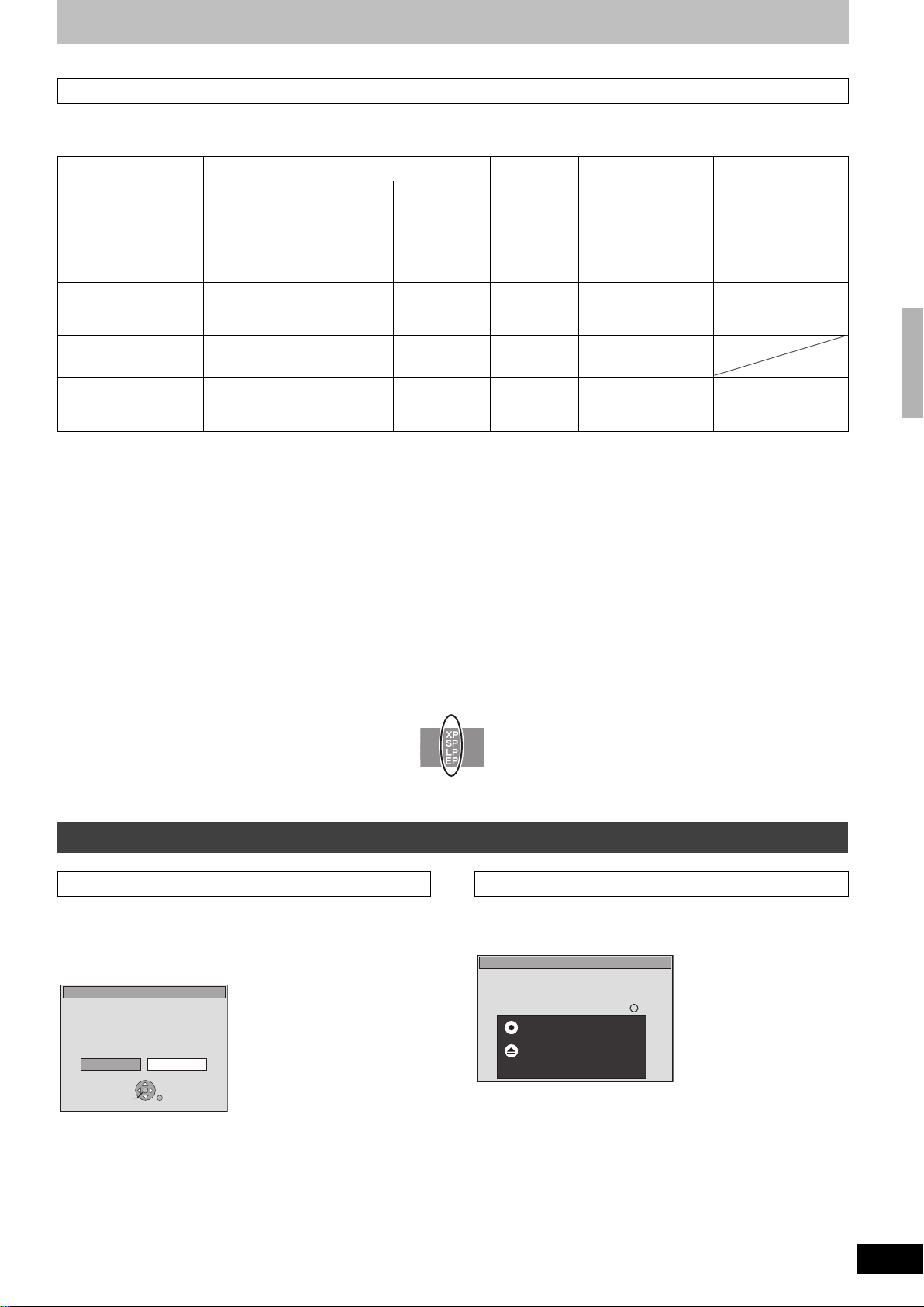
錄製模式和大約錄製時間
根據錄製內容,錄製時間可能會比顯示時間要短。
(此表中提供的時間為估計值。)
錄製模式
HDD
(160 GB)
DVD-RAM DVD-R
單面
(4.7 GB)
§1
雙面
(9.4 GB)
DVD-RW
+R
+RW
(4.7 GB)
DVD-R DL
(8.5 GB)
§3
+R DL
§3
(8.5 GB)
XP (高圖像質量錄製模
式)
36 小時 1 小時 2 小時 1 小時 1 小時 45 分鐘 1 小時 45 分鐘
SP (標準錄製模式) 70 小時 2 小時 4 小時 2 小時 3 小時 35 分鐘 3 小時 35 分鐘
LP (長時間錄製模式) 138 小時 4 小時 8 小時 4 小時 7 小時 10 分鐘 7 小時 10 分鐘
EP (超長時間錄製模
§4
式)
FR (彈性錄製模式)
§1
不能連續地從雙面光碟的一面錄製或播放至另外一面。
§2
當 Setup 選單中的 “Recording time in EP mode"被設定為 “EP (6 Hours)"時 (➡ 57)。
使用 “EP (6 Hours)"時的聲音質量要比使用 “EP (8 Hours)"時好。
§3
您無法用本機直接錄製到 DVD-R DL 和 +R DL 光碟。 表中顯示的是複製時的錄製時間。
[+R]DL]
§4
在 EP 模式,您無法進行複製。
當在 “EP"或 “FR (錄製 5 小時或更長)"模式錄製到 HDD 時,您無法對 +R、+R DL 或 +RW 光碟執行高速複製。
284 小時
§2
(212 小時
§4
最大 284 小時 最大 8 小時
)
8 小時
(6 小時§2)
16 小時
(12 小時§2)
最大 8 小時,
單面
8 小時
(6 小時§2)
14 小時 20 分鐘
(10 小時 45 分鐘§2)
最大 8 小時 14 小時 20 分鐘
大約 9 小時,具有與
LP 模式相同的視訊質
量。
≥[RAM] 使用 “EP (8 Hours)"模式錄製的 DVD-RA M,也許在相容 DVD-RAM 的 DVD 播放機上不能播放。 如果可以在其他設備上播放,請使用
“EP (6 Hours)"模式。
FR (彈性錄製模式)
在複製或編制定時器錄製時,您可以設定 FR (彈性錄製)模式。
本機自動在 XP 和 EP (8 Hours) 之間選擇錄製比率,這將盡可能以最好的錄製質量合理使用光碟的剩餘空間。
例如,給一個未使用的 DVD -RA M 上錄製 90 分鐘的節目,圖像的質量可以在 “XP"和 “SP"之間調節。
≥ 當錄製到 HDD 時,圖像質量被自動調節,以使得複製的標題精確地填滿一張 4.7 GB 的光碟。
≥ 所有從 XP 到 EP 的錄製模式在顯示幕顯示。
錄製電視節目
光碟的插入/彈出
當格式化確認螢幕顯示時
[RAM] [-RW‹V›] [+R] [+R]DL] [+RW]
當您插入新的光碟或插入在電腦或其他設備上錄製的光碟時,會顯示
格式化確認螢幕。 請格式化光碟以便使用。 但是,所有錄製的內容會
被刪除。
Format
This disc is not formatted properly.
Format it using DVD Management?
SELECT
ENTER
請按下 [2, 1] 選擇 “Yes"然後按下 [ENTER]。
格式化光碟
“刪除光碟或卡的所有內容 — Format" (➡ 52)
NoYes
RETURN
RECREC
當取出錄製的光碟時
[-R] [-R]DL] [-RW‹V›] [+R]
當您沒對光碟進行處理以便能在其他設備上播放時,會出現下面的螢
幕。
Finalize the disc so that is can be played
on other DVD players.
Note: Recording or Editing is not possible
after finalizing. This may take up to min.
Press the REC button to start finalize.
Press the OPEN/CLOSE button to exit.
The disc cannot be played on other
DVD players without finalizing.
[+R]DL]
Finalize
∫ 對光碟進行封尾
請按下主機上的 [¥ REC]。
≥ 一旦開始,您就無法停止此處理。
≥ 如果您想要設定背景、播放選單選擇或提供光碟名稱,請封尾前在
“DVD Management"中選擇 “Top Menu (➡ 53)"、“ Auto-Play
Select (➡ 53)"或 “Disc Name (➡ 51)"。
∫ 不對光碟封尾開啟扥盤
請按下主機上的 [< OPEN/CLOSE]。
RQT8362
21
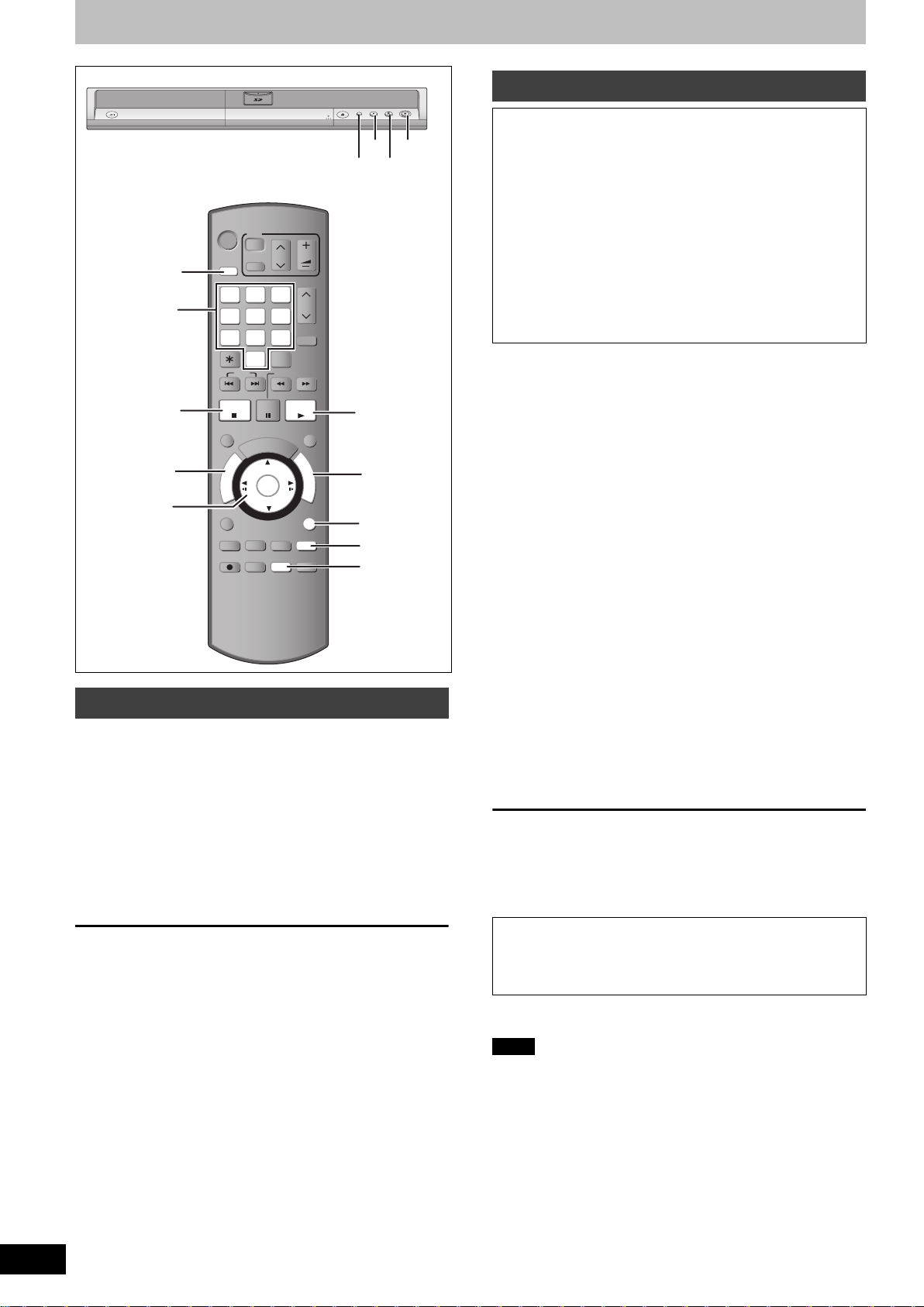
錄製電視節目
k
1.3
DISPLAY
STATUS
AUDIO
DELETE
F Rec
REC MO DE
REC
CREATE
CHAPTER
ENTER
RETURN
SUB ME NU
S
MANUAL S KIP
PAUSE
STOP
SLOW/SEAR CH
SKIP
INPUT SELECT
CH
VOLUME
CH
AV
TV
DRIVE
SELECT
-/--
TIME S LIP
A
B
C
DRIVE
SELECT
數字按鈕
DIRECT
NAVIGATOR
3,4,2,1
ENTER
為了高速複製的錄製設定
DVD
Í
DRIVE
SELECT
1
7
SKIP
TV
Í
2
54
8
0
AV
VOLUME
CH
3
CH
6
INPUT SELECT
9
-/--
SLOW/SEARCH
DRIVE
OPEN/CLOSE
SELECT
DRIVE
SELECT
REC
1.3
¥ REC
∫
1
錄製到 HDD 之後,當用高速模式複製到 DVD-R、DVD-R DL、
DVD-RW (DVD- 視訊格式)、+R、+R DL 和 +RW 時
如果用高速模式將標題複製到 DVD- R 等,在錄製到 HDD 之前,
請將 “Rec for High Speed Copy"設定為 “On"。
但是,有以下限制:
≥ 在錄製雙語廣播時,只能錄製到主或副音訊中的一個。
– 如果您不連接外部設備
在 Setup 選單的 “Bilingual Audio Selection"中,選擇
➡
“M1"或 “M2" (
58)。
– 如果您連接外部設備
在外部設備上選擇 “M1"或 “M2"。
≥16:9 寬高比 (寬銀幕)的節目被錄製成 4:3 寬高比。
要獲得更多的資訊,請參考 “關於錄製的重要注意事項" (➡ 8)。
1 在停止時
請按下 [FUNCTIONS]。
PAU SE
C
/
G
O
R
P
ENTER
DISPLAY
CHAPTER
REC MODE
H
E
C
CREATE
F Rec
K
PLAY/x1.3
MANUAL SKIP
F
U
N
C
T
I
O
N
S
RETURN
STATUS
DELETE
1
FUNCTIONS
RETURN
STATUS
F Rec
2 請按下 [3, 4] 選擇 “To Others"然後
按下 [ENTER]。
3 請按下 [3, 4] 選擇 “Setup"然後按下
[ENTER]。
4 請按下 [3, 4] 選擇 “Disc"然後按下
[1]。
∫
STOP
TIME SLIP
R
O
T
A
G
I
V
A
N
T
C
E
R
I
D
SUB MENU
AUDI O
REC
要指定停止錄製的時間-單觸錄製
[HDD] [RAM] [-R] [-RW‹V›] [+R] [+RW]
在錄製過程中
請按下主機上的 [¥ REC],選擇錄製時間。
≥ 您可以指定到最多 4 小時後。
≥ 本機的顯示幕變化如下。
OFF 0:30 ""# OFF 1:00 ""# OFF 1:30 ""# OFF 2:00
^"
計數器 (取消)
≥ 在定時器錄製 (➡ 24) 或使用彈性錄製 (➡ 23) 時,這不起作用。
≥ 如果您在錄製暫停時改變頻道或錄製模式,指定的停止錄製時間將
被取消。
≥ 在達到停止錄製時間後,本機會自動關閉。
取消
請按下主機上的 [¥ REC] 幾次,直到計數器出現。
≥ 停止錄製的時間被取消;但是,錄製會繼續。
要停止錄製
請按下 [∫]。
,"" OFF 4:00 ,"" OFF 3:00 ,}
5 請按下 [3, 4] 選擇 “Settings for
Recording"然後按下 [ENTER]。
6 請按下 [3, 4] 選擇 “Rec for High
Speed Copy"然後按下 [ENTER]。
7 請按下 [3, 4] 選擇 “On"然後按下
[ENTER]。
8 請按下 [2, 1] 選擇 “Yes"然後按下
[ENTER]。
要返回到先前螢幕
請按下 [RETURN]。
要退出螢幕
請按下 [RETURN] 幾次。
開始錄製
≥ 錄製電視節目 (➡ 20)
≥ 定時器錄製 (➡ 24)
≥ 從錄影機上複製 (➡ 50)
RQT8362
22
注意
如果您不打算以高速模式複製標題到 DVD- R、DVD-R DL、DVD-RW
(DVD - 視訊格式)、+R、+R DL 和 +RW,請將 “Rec for High
Speed Copy"設定為 “Off"。
